Гифки для доната. 56 анимированных GIF изображений
Устраиваете регулярные стримы? Зарабатываете себе на хлеб и другие вкусности благодаря пожертвованиям? Тогда хорошей идеей будет украсить свой стрим с помощью гифки для доната. Мы собрали 56 анимированных изображений, которые вы можете использовать для этих целей. Чтобы скачать GIF, сначала нажмите на неё и запустите. Затем нажмите правой кнопкой, и далее «Сохранить картинку как…». Надеемся, что у нас вы найдёте подходящую анимашку.
Если фон гифки чёрный — значит на самом деле он прозрачный. То, что надо для стрима! Кстати, у нас есть много интересных гифок для стима.
Коллекция гифок для доната. Деньги, благодарности
Пожертвование? <3
D — Donate. Красивая монета с этой самой буквой
Медведь поливает панду деньгами. Как и вас ваши подписчики
Дональду предлагают деньги, но они ему как-бы не интересны
Вам поступило немного денег!
Денежки сами падают в руки
Гифка для стрима со светящейся стопкой долларов
Ну пожалуйста!
Вы веселитесь, а деньги капают. Закон жизни!
Закон жизни!
Смайлик с деньгами в руках
Когда ваш зритель справился с процедурой отправки вам доната
Сегодня над нами хорошая грозовая туча
Красавчик!
Однодолларовая банкнота на этой гифке
Черная красавица усыпана деньгами, и они продолжают падать
Аниме девушка пляшет благодарный танец в честь получения доната
Администрация Барака Обамы сорит деньгами
Когда твои зрители — самые лучшие и щедрые в мире и не знаешь, куда девать деньги
Держи, мне не жалко! Ведь у меня мешочек с бесконечными зелёными плитками
Деньги уходят и приходят, а подписчики должны оставаться
Пусть эта пачка летит к вам, а не от вас
Прикольное применение пятидолларовой купюры от персонажа Симпсонов
Лепрекон выглядывает из своего горшочка золота
Свэг туча сорит деньгами
Не самое уважительное отношение с деньгами, но если на вашем канале зайдёт, то вперёд!
Небольшая сцена из фильма, наполненного деньгами «Волк с Уолл Стрит»
Красивая горстка сияющего золота и золотых монет
Татуированный парень застримил свой замес в Доте и считает прибыль
Гифка для благодарности за донат в игре Counter Strike
Счастливчик в белом пиджаке поднял бабла
Картман купается в деньгах и теперь может купить много всего «шиикаарного»
Когда зритель донатнул 2 рубля
Пусть денежный ветер задует и на вашем канале
Ура, донат пришел!
Радужная собачка радуется не просто так, а конечно донату!
Если ведёшь канал на ютубе в поддержку действующего президента
Где-то по ту сторону стрима
Коробочка доната наполняется
Монетки сыпятся, канал развивается
Донат получен!
Зрителю будет приятна ваша радость по поводу его доната
Эй, красавчик, спасибо за пожертвование. Чмок! 🙂 А вы бы пожертвовали?
Чмок! 🙂 А вы бы пожертвовали?
Когда зрители жертвуют драгоценные камни
У собачки день рождения и она плавает в воде. А должна плавать в деньгах
Значок доллара для доната
Котики отлично собирают донат
Стримите Контру? Вот гифка для вас
Едва ли кто-то может переплюнуть по богатству старину Скруджа
Толстяк считает сэкономленное на еде
Пусть такое облако с деньгами нависнет и на вашем стриме!
Когда жена попросила денег
Маленький, милый поросёнок считает денежку
Ураа, донат!
Африканец считает деньги африканской страны
Котик уволок денежку
Денежно-матричное явление
Желаем вам много-много доната от благодарной публики! Lifeo.ru
Предыдущая:Гифки Поцелуйчики. 100 романтических GIF анимашекДальше:Гифки «Свят, свят, свят…». 10 GIF анимаций для изгнания зла
Голос за пост — плюсик в карму! 🙂 Загрузка…
GIF картинки для стрима на twitch и youtube / Стримерам / PROстример
Как мы уже знаем сейчас большую популярность стали набирать различные стрим трансляции.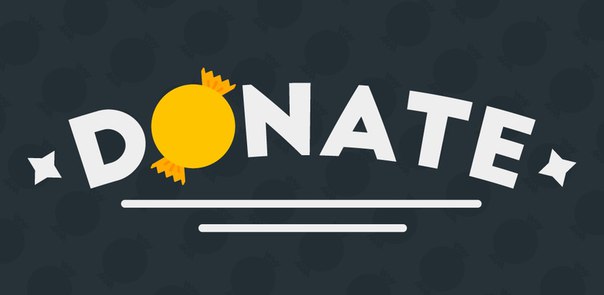 Они настолько актуальны в нынешнее время, что многие пользователи не могут даже представить день без просмотра таких трансляций. Самые популярные это трансляции — разнообразных онлайн игр. Аудитория у таких стримеров превышает десятки тысяч пользователей, а профессиональные турниры набираю сотни тысяч зрителей. Но как сделать так, чтобы лично ваша трансляция привлекала внимание зрителей? Для этого на твиче были придуманы специальные гифки или как принято называть в народе — живые изображения.
Они настолько актуальны в нынешнее время, что многие пользователи не могут даже представить день без просмотра таких трансляций. Самые популярные это трансляции — разнообразных онлайн игр. Аудитория у таких стримеров превышает десятки тысяч пользователей, а профессиональные турниры набираю сотни тысяч зрителей. Но как сделать так, чтобы лично ваша трансляция привлекала внимание зрителей? Для этого на твиче были придуманы специальные гифки или как принято называть в народе — живые изображения.
GIF картинки как часть оформления для стрима
Само понятие GIF на русский язык можно перевести как «формат для обмена графическими изображениями». Он появился еще в конце 80-ых годов, но несмотря на это, GIF картинки не потеряли актуальность, напротив, их дальнейшее усовершенствование привело к тому, что пользователи могли видеть подвижные картинки. Мир сходит с ума по, так называемым, «гифкам». Они буквально везде. Помимо того, что GIF картинками заполнены все социальные сети, так их уже используют для иллюстрации научных статей и серьезной аналитики.
Так и сейчас, GIF картинки можно увидеть на просторах сети, они могут выступать в качестве как:
- комментарии в соц. сетях;
- вместо видео/картинок;
- иллюстрируемые скриншоты;
- эмодзи;
- развлекательные ресурсы.
Анимированные «гифки» часто применяются в оформлении сайтов. Благодаря возможности оставлять пиксели прозрачными, GIF-картинки идеально вписываются в череду прочих картинок.
Стримы — это, все больше набирающее и уже получившее определенную популярность по всему миру, развлечение. Благодаря стримам можно общаться в режиме онлайн с любым человеком, передавая не только звук, но и видео в самом высоком качестве. Для таких людей, которые занимаются трансляциями на стриминговых сервисах, нужны различные оформления экрана, заставок. Не обходятся и популярные каналы без GIF картинок
Зачем нужны gif-картинки для стрима?
Чтобы разнообразить свой стрим и сделать его еще более интересным и приятным для зрителей, были придуманы gif анимации. Эти живые картинки можно добавлять прямо на ваш стрим, поверх всей трансляции. Использовать можно абсолютно любые картинки, которые не нарушают правила сервиса Twitch и отвечают вашим моральным принципам.
Эти живые картинки можно добавлять прямо на ваш стрим, поверх всей трансляции. Использовать можно абсолютно любые картинки, которые не нарушают правила сервиса Twitch и отвечают вашим моральным принципам.
Какие gif-картинки лучше не использовать:
- Где есть откровенные сцены.
- Сцены насилия.
- Изображения, которые пропагандируют наркотики, сигареты и алкоголь.
- Неуместные шутки.
- Gif-картинки, которые оскорбляют достоинства человека.
Лучше всего использовать самые современные гиф анимации, которые принесут в ваш стрим чуточку юмора и позитива. Они должны быть на прозрачном фоне, так анимация не будет закрывать весь экран трансляций, и ваши зрители будут довольны. Чаще всего гифки используют во время получения доната. Так можно порадовать своих зрителей и выделить человека, который скинул вам деньги.
Где найти GIF картинки для стрима?
Найти «гифку» не составит никакого труда в сети. За эти можно обратиться к сайту giphy. com, где собрано огромное множество GIF картинок. На данном ресурсе публикуются самые популярные изображения по дням, неделями и так далее. Авторизовавшись на сайте, можно создать и добавить свою GIF-ку.
com, где собрано огромное множество GIF картинок. На данном ресурсе публикуются самые популярные изображения по дням, неделями и так далее. Авторизовавшись на сайте, можно создать и добавить свою GIF-ку.
Для поиска также можно воспользоваться социальными сетями, например, — «ВКонтакте». В данной соцсети GIF картинкам посвящено большое число сообществ. Найти их можно в поиске по запросам «гифки», «гифка», «gif». Помимо этого, еще во «ВКонтакте» есть поиск по «гифкам» напрямую. При создании поста нужно выбрать прикрепление документа, после чего в строке поиска ввести нужное слово и метку «gif».
В интернете огромное количество GIF картинок на различную тематику. Но что, если нужна определенная «гифка»? Или есть огромное желание использовать тематику своего канала в ней, чтобы больше отражать суть трансляции и не задействовать что-то чужое, а создать свое?
Где заказать GIF картинки для стрима?
Нет ничего страшного, если человек не умеет сам создавать GIF картинки. Чтобы не тратить время на изучение того, как их делать, можно просто заказать их на одном из доступных для этого сервисов. Одним из таких является moguza.ru — магазин онлайн-услуг
Чтобы не тратить время на изучение того, как их делать, можно просто заказать их на одном из доступных для этого сервисов. Одним из таких является moguza.ru — магазин онлайн-услуг
по фиксированной цене. На данном сайте есть огромный выбор предоставляемых услуг:
- Создание сайтов.
- Работа в социальных сетях.
- Работа с аудио и видео.
- Работа с графикой.
- Работа с текстом.
- Программирование и IT.
- Реклама.
- Обучение и консультации.
- Развлечения.
Обратившись в нужный раздел или воспользовавшись поиском можно найти людей, которые готовы создать или даже научить делать GIF картинки за определенную стоимость. Здесь можно договориться с автором о создании «гифки» под оформление трансляции, например, оповещения о различных уведомлениях (донат, подписка)
Для чего использовать?
Современный и качественный стрим сложно представить без красиво оформленной трансляции, которая радует глаз зрителя. Также не обходится без продвинутых GIF картинок, они задействованы как:
Также не обходится без продвинутых GIF картинок, они задействованы как:
- оповещения на подписку;
- оповещения на донат;
- рекламные баннеры/вставки;
- прочие украшения стрима.
Благодаря тому, что стриминговые платформы являются популярными, то мимо них не прошли и разработчики приложений, таким образом, благодаря сторонним программам, смайлы также стали анимированными благодаря GIF-кам. Примером таких приложений для twitch являются: «BetterTTV» и «FrankerFaceZ».
Польза от оформления трансляции
На сегодняшний день огромной популярностью, которая только растет, пользуются сервисы видеостриминга, позволяющие не только транслировать игровой процесс, но и получать удовольствие от общения со своими зрителями. Подавляющее число стримеров хотят привлечь аудиторию благодаря игровому контенту и онлайн общению со зрителями. Для того, чтобы зрителю было комфортно и интересно находиться на трансляции, стримеру важно заниматься оформлением канала.
Из-за красивых оповещений о подписке и донате, зритель совершает подобные действия, так как может увидеть свой никнейм во время трансляции с крутой GIF картинкой. Естественно, такое желание зрителя приносит стримеру дополнительный доход.
Немаловажно и наличие красиво оформленной трансляции для спонсоров, которые могут заинтересоваться в стримере, как партнере, для рекламы своей продукции/услуги. Куда больший шанс, что потенциальная компания, готовая предложить партнерство, обратит внимание именно на качественный контент с хорошим оформлением видеотрансляции, где лаконично будет смотреться их баннер, который, также может быть оформлен в качестве всплывающей GIF картинки.
Изображение профиля twitch размер. Оформление Twitch канала
Всем привет! С этой статьи, я хочу начать цикл публикаций в которых я расскажу и покажу как оформить Twitch канал.
В данном уроке я расскажу как оформить баннеры в панели под плеером.
Для того, чтобы приступить к созданию уникального дизайна, нужно кликнуть по кнопке «Редактирование панели».
Затем у вас должна появиться вкладка, жмите по ней, и у вас появиться форма, в которой вам нужно будет задать параметры будущего баннера.
1. «Panel Title» это заголовок вашего баннера.
2. «Add image» данная кнопка предназначена для загрузки изображения баннера. Максимальная ширина загружаемого баннера должна быть не меньше 320px, иначе загруженная картинка будет автоматически растянута в ширину.
3. «image Links To» в это поле, при необходимости, можно добавить ссылку, которая будет открываться при нажатии по баннеру. Обычно данная функция используется для направления пользователя, на другие ваши ресурсы и для перехода в форму для отправки доната DonationAlerts.
4. «Description» Это описание под картинкой вашего баннера. В нем можно указывать какую либо дополнительную информацию
Если вы начинающий стример, то вам будет достаточно установить в панели под плеером 5-6 баннеров:
Обо мне — краткая информация о вас.
Поддержка стримера (баннер для доната через DonationAlerts)
Группа ВК (При отсутствии, необходимо создать)
Канал ютуб (при наличии) обычно на каналы YouTube заливаются вырезки интересных моментов.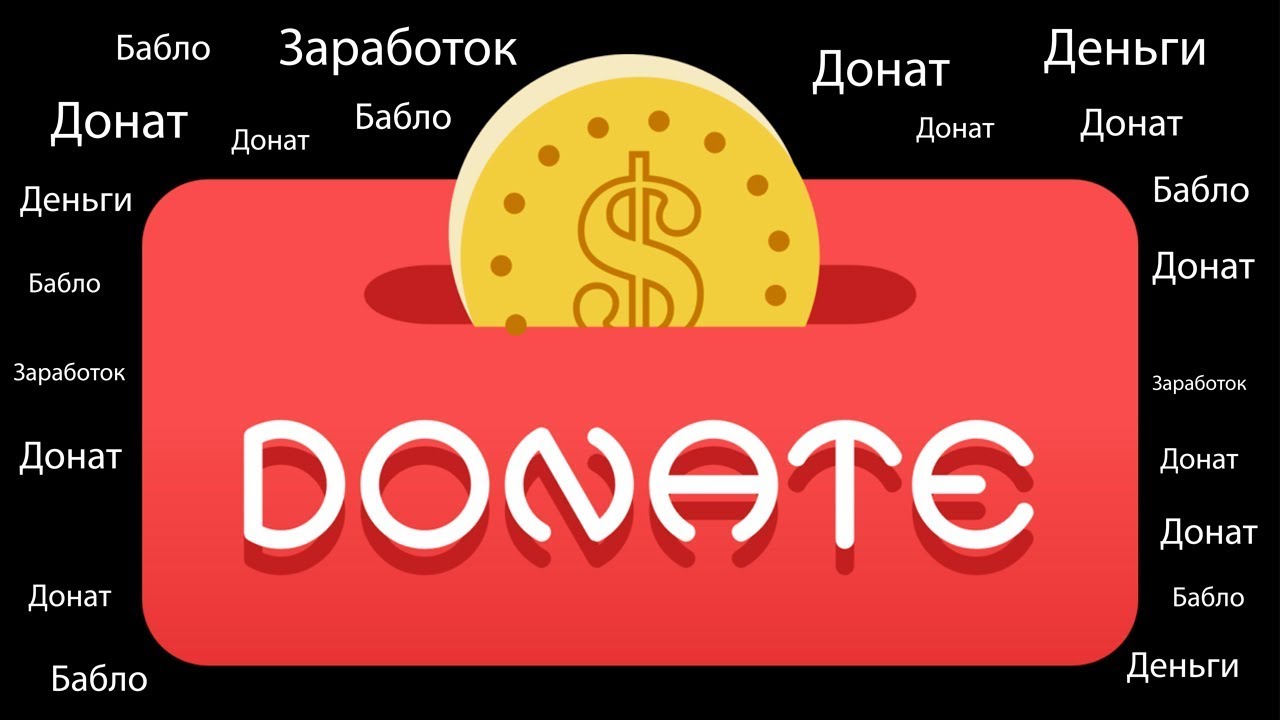
Баннер с электронными кошельками — кошельки WebMoney, Яндекс.Деньги, QIWI и т.д.
Мой PC — тут нужно указать характеристики вашего компьютера.
Но прежде чем приступить к оформлению дизайна панели, у вас должны быть приготовлены баннеры. Где их взять?
Специально для вас я сделал, что то вроде конструктора начинающего стримера. В конце статьи можно скачать папку с готовыми шаблонами для баннеров, с помощью которых вы сможете создать уникальный набор баннеров для своего канала. Все картинки в папке находятся в формате.png и доступны к использованию в любом редакторе.
Твитч является самой популярной стримминговой платфомой в мире. Сотни тысяч геймеров транслируют миллионы часов геймплея ежемесячно. В данной статье мы поговорим о том как завести свой канал, какие нужны арты и картинки, какие настройки в профиле и на самом канале нужно включить для начала работы.
Регистрация
Заходим на twitch.tv и в верхнем правом углу нажимаем на кнопку «Регистрация».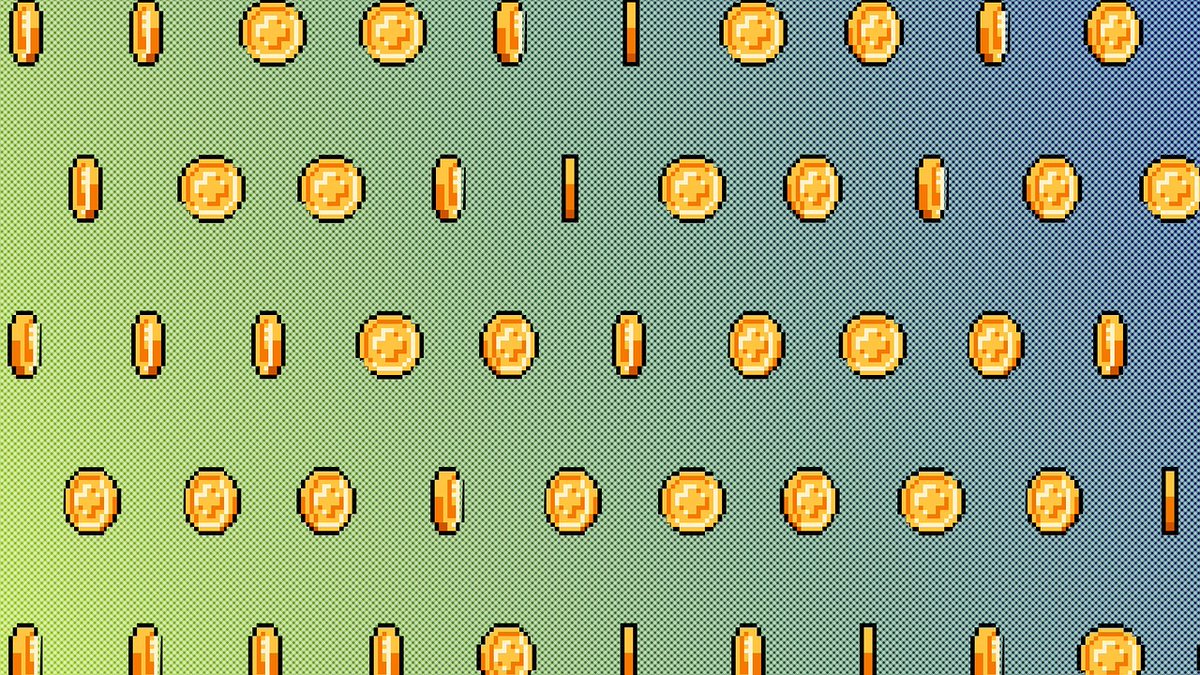 Далее придумываем и проверяем имя пользователя, заполняем все нужные поля. Либо же сразу регистрируемся через Facebook.
Далее придумываем и проверяем имя пользователя, заполняем все нужные поля. Либо же сразу регистрируемся через Facebook.
Важно понимать, что выбранное имя будет транслироваться в урл. Также изменить его будет невозможно
. Только регистр.
Если попробуем изменить, то будет выдаваться ошибка.
Далее идем в настройки канала . Тут в поле «О себе» указываем информацию, которая будет отображаться на странице профиля. Для фотографии профиля можно брать любую картинку до 3 мб (GIF, JPG или PNG).
Для базовых настроек нам еще нужна третья вкладка — Канал и видеоматериалы. Для старта очень желательно подготовить картинку «Баннер видеопроигрывателя». Эта картинка будет отображаться в те моменты, когда вы не ведете никакие трансляции и находитесь оффлайн. Минимальный размер 1280 x 720 пикселей (я рекомендую 2400 x 1350 для корректного отображения на всех устройствах)
Перейдем к следующим настройкам. На странице самого канала (в моем примере это twitch. tv/worldofvideo) можно включить блоки, которые позволят выводить текст, ссылки и картинки на главной странице самого канала. Сначала включаем опцию «Содержание канала», потом опцию «Редактировать панели».
tv/worldofvideo) можно включить блоки, которые позволят выводить текст, ссылки и картинки на главной странице самого канала. Сначала включаем опцию «Содержание канала», потом опцию «Редактировать панели».
Описание поддерживает разметку Markdown , если надо, то напишу про нее подробнее. Тут можем вставить ссылку на сторонний ресурс вместе с картинкой. Ширина картинки — до 320 пикселей. Таких блоков можно вставлять очень много. Можете зайти на главную страницу любого популярного канала и посмотреть как это будет выглядеть. Если будут какие-то проблемы с разметкой, можете смело задавать вопросы в комментариях.
Последние первоначальные настройки касаются вашего профиля. В левом верхнем углу перейдите на него (у меня это twitch.tv/worldofvideo/profile)
Здесь можем изменить баннер профиля и добавить описание. Баннер профиля — аналог обложки (фонового изображения) на YouTube. Минимальный размер — 900 x 480 пикселей (для корректного отображения на всех устройствах я рекомендую делать 2600 x 480). Минимальный размер лого — 200 x 200 пикселей. Максимальный размер описания — 300 символов.
Минимальный размер лого — 200 x 200 пикселей. Максимальный размер описания — 300 символов.
Оформление канала
Еще раз кратко об артах (картинках), которые очень желательны для старта канала:
- Лого (минимальный размер 200 x 200 пикселей)
- Баннер профиля (минимальный размер 900 x 480, рекомендуемый — 2600 x 480 пикселей)
- Баннер видеопроигрывателя — (минимальный размер 1280 x 720 пикселей, рекомендуемый — 2400 x 1350)
- Картинки для внешних ссылок на страницу канала (ширина до 320 пикселей)
Настроек на твиче гораздо больше, но для старта этих будет достаточно. Чуть позже напишем статью о более углубленных. Если есть какие-то вопросы или уточнения, спрашивайте в комментариях, с радостью поможем 🙂
Как правильно, а также легко и быстро, оформить свой канал на твиче. Объемная, объясняющая все тонкости, статья с картинками.
На сегодняшний день все больше и больше становятся популярными сервисы видеостриминга, позволяющие не только транслировать игровой процесс, но и получать удовольствие от общения со своими зрителями.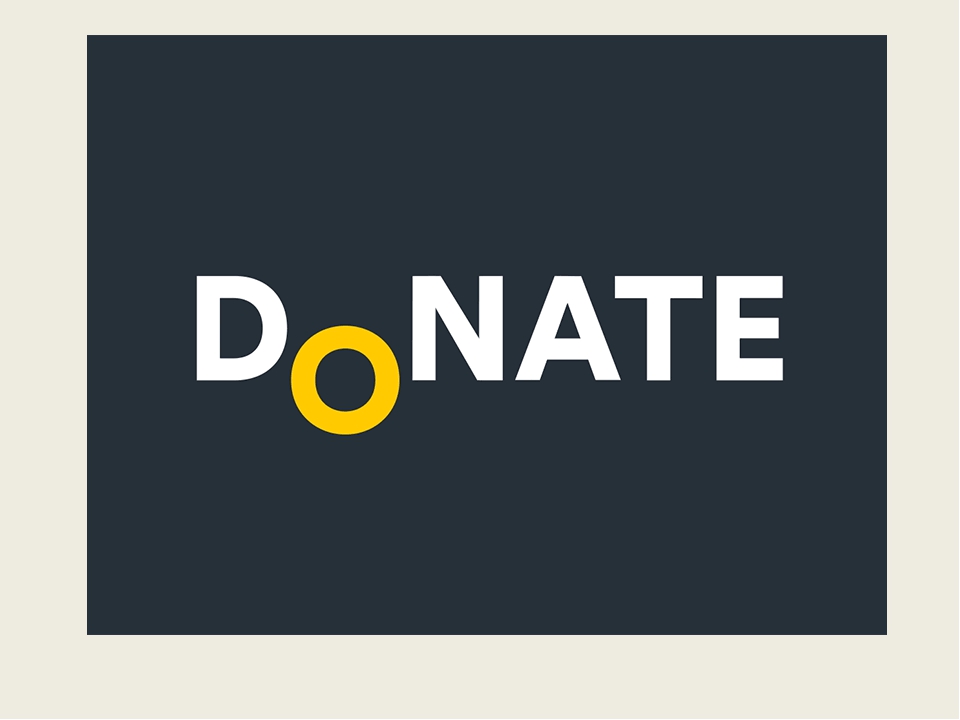 Большинство стримеров стремятся привлечь большую аудиторию за счет игрового контента и онлайн общения. Но многих пользователей сервиса Twitch.tv еще интересует и оформление канала. С чем сегодня я и хотел помочь нашему стримеру.
Большинство стримеров стремятся привлечь большую аудиторию за счет игрового контента и онлайн общения. Но многих пользователей сервиса Twitch.tv еще интересует и оформление канала. С чем сегодня я и хотел помочь нашему стримеру.
Оформление твич канала
1. Информация о стримере
Прежде всего зритель интересуется не столько игрой, сколько самим стримером. Именно поэтому лучше начать с краткой биографии. Ее можно написать как в самом профиле, для этого нужно нажать на значок ключа напротив вашего никнейма, он переводит к настройкам вашего профиля (scr.1), после пролистать вниз к полю: “О себе” (scr.2), так и в панелях под трансляцией, но об этом чуть позже.
Поле: “О Себе”
(scr.2)
Баннер видеопроигрывателя – это картинка, которая будет высвечиваться, когда ваш канал не будет подключен к системе Twitch.tv (scr.3).
(scr.3)
Попасть к настройке баннера можно через вкладку: Канал и видеоматериалы (scr.4).
Вкладка: “Канал и видеоматериалы”
(scr. 4)
4)
Остается лишь выбрать картинку с вашего компьютера и загрузить ее на канал (scr.5). Картинка должна быть формата 1280:720 или 1920:1080, иначе она растянется по всему экрану трансляции (как у меня на скриншоте выше).
Баннер профиля – это заставка в окне вашего профиля (scr.6).
Поставить свою картинку на заставку профиля можно нажав кнопку: Изменить баннер профиля (scr.7).
Кнопка: “Изменить баннер профиля”
(scr.7)
4. Панели информации
Самое, наверное, главное в оформление канала – это информационные панели под окном трансляции. Чтобы создать панель нужно нажать на переключатель рядом с надписью редактирование панели, она находится под окном трансляции (scr.8).
Переключатель для редактирования панели
(scr.8)
После нажатия появится окно для редактирования панели (scr.9)
Окно редактирования панели
(scr.9)
- Panel Title – название панели.

- Add Image – позволяет добавить картинку в эту панель (лучше выбирать картинку размерностью не больше 400×100, иначе картинка будет сжата).
- Image Links To: — позволяет задать ссылку к этой картинке (после клика на картинку, пользователь перейдет на нужную вам ссылку).
- Description: – поле для ввода информации.
- Submit – сохранить панель.
- Remove – удалить панель.
Таких панелей можно создавать сколь угодно много. В одной вы можете написать информацию о себе, в другой сделать кнопку , в третей сделать кнопку подбора музыки на стрим и так далее.
5. Кнопка подбора музыки
В большинстве случаев стримы проходят под музыку, но иногда пользователям банально надоедает слушать треки стримера и тогда великие создатели твича придумали http://twitch-dj.ru . Стримеру достаточно зарегистрироваться, вписать свой ник и название канала, после чего будет дана ссылка (scr.10).
После нажатия кнопки зрителя перекинет на окно заказа музыки (scr.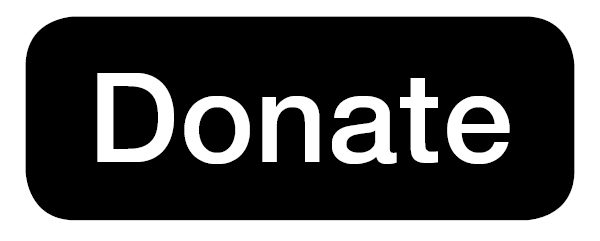 12).
12).
6. Форматирование текста в панелях
Вернемся к панелям информации. Вряд ли зрителю понравится, если текст под трансляцией будет монотонный, поэтому сейчас я расскажу как форматировать текст в этих панелях. Есть несколько символов, помогающих в формате текста. Все символы нужно ставить перед первым словом в каждой строке.
# — Делает текст на данной строчке жирным
(scr.13)
## — Текст становится меньше, но остается жирным
(scr.13)
Форматирование текста
(scr.13)
***** — Разделительная линия (scr.14)
Разделительная линия (scr.14)
Это наиболее используемые функции формата текста. Все остальные вы можете посмотреть в самой панели, достаточно кликнуть по кнопке Markdown (scr.15).
Спасибо, за внимание! Надеюсь, в этой статье вы найдете для себя много нового и полезного.
Как настроить и подключить донат в 2020 году на Ютубе, Твиче и ВК ?
Для активных геймеров, желающих превратить приятное времяпровождение в источник дохода — стримы являются вариантом достойным внимания. В современном мире стримы уверенно занимают высокие позиции среди методов заработка в интернете. Твич представляет собой самый популярный видеостриминговый сервис, именно поэтому большая часть стримеров отдает ему предпочтение.
В современном мире стримы уверенно занимают высокие позиции среди методов заработка в интернете. Твич представляет собой самый популярный видеостриминговый сервис, именно поэтому большая часть стримеров отдает ему предпочтение.
В статье мы рассмотрим, как настроить донат на Твиче и все связанные с этим нюансы.
Что такое Donationalerts
Для подключения доната на Ютубе стримеры обычно используют DonationAlerts, – сервис с широким функционалом:
- он выводит на экраны зрителей стрима сообщение с призывом перевести донат;
- уведомляет о подписке;
- выводит визуальное отображение целей в виде полоски, которая постепенно заполняется по мере поступления донатов.
Последняя функция очень удобна и позволяет продемонстрировать зрителям ваши цели, на которые вы планируете потратить собранные донаты, а также показать, что другие пользователи деньги переводят. Это поможет простимулировать подписчиков на осуществление небольшой финансовой помощи. Например, вы можете собирать средства на новую игровую консоль, видеокарту или наушники, а ваши поклонники во время стримов будут приближать вашу мечту с помощью переводов.
Например, вы можете собирать средства на новую игровую консоль, видеокарту или наушники, а ваши поклонники во время стримов будут приближать вашу мечту с помощью переводов.
Чтобы связать DonationAlerts с вашим аккаунтом на Ютубе, нужно следовать простому алгоритму:
- Зайдите на сайт разработчика DonationAlerts и, ознакомившись с информацией о продукте, кликните “Начать использовать”.
- Выберите платформу Youtube и введите аккаунты на Гугл и Ютубе, которые будут использоваться для стрима.
- Разрешите сервису иметь доступ к аккаунтам.
- Придумайте имя профиля на сервисе.
- Настройте вывод средств (об этом расскажем ниже).
- В основных настройках подключите дополнительные площадки, на которых вы планируете стримить, например, twitch.
- Переключитесь на отправку сообщений и осуществите настройку всплывающих уведомлений и функционального окна, которое пользователи будут использовать для перевода донатов.
Первичные подключение и настройка donationalerts завершены, но сервис имеет более широкий функционал, с которым вы обязательно будете постепенно знакомиться по ходу работы. Перечисленного алгоритма для начала сотрудничества и получения донатов вполне достаточно.
Перечисленного алгоритма для начала сотрудничества и получения донатов вполне достаточно.
Как же настроить вывод средств? Чтобы получать донаты через DonationAlerts, нужно иметь сертифицированные вэб-кошельки. Для успешной привязки Яндекс.Деньги необходимо наличие статуса идентифицированного пользователя, а на Вэбмани – персональный аттестат.
Чтобы привязать кошелек на DonationAlerts зайдите в настройки, выберите раздел, касающийся вывода средств, нажмите “Новый способ вывода”. Затем в списке нужно найти подходящую вам платежную систему и введите реквизиты. После проверки сервис будет готов к работе и поможет вам заработать на стриме.
Как зарегистрироваться в программе Donation Alerts
Зарегистрироваться в проекте очень просто.
Первое, что вам надо сделать —
пройти по ссылке donationalerts.ru и нажать на кнопку
«Присоединиться».
Вы можете зайти на DonationAlerts через системы Twitch, YouTube, ВКонтакте, Facebook, Odnoklassniki, Smashcast.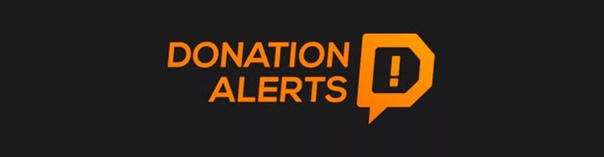
Выберите наиболее удобную для Вас систему для авторизации. После этого сервис предложит Вам выбрать имя для DonationAlerts.
Для того, чтобы привязать остальные сервисы к системе DonationAlerts, воспользуйтесь соответствующими кнопками на странице «Основные настройки».
Если Вы захотите отвязать один из аккаунтов, нажмите на кнопку «Отсоединить». Обратите внимание: сервис, через который Вы провели регистрацию, недоступен для отвязки.
Например, если Вы зарегистрировались в проекте, используя Twitch, Вы сможете привязывать и отвязывать аккаунты только для других сервисов, но не для Twitch.
Заработок стримеров на донате
Конечно, всех стримеров волнует, сколько именно можно заработать с помощью донатов. Фиксированной суммы здесь нет, – все зависит от щедрости зрителей, которые будут просматривать трансляции и их числа.![]() Зарубежные стримеры с мировым именем на донатах собирают тысячи долларов за один стрим, данные цифры складываются из небольших пожертвований, которые отправляет многочисленная армия подписчиков, смотрящих прямой эфир.
Зарубежные стримеры с мировым именем на донатах собирают тысячи долларов за один стрим, данные цифры складываются из небольших пожертвований, которые отправляет многочисленная армия подписчиков, смотрящих прямой эфир.
Чтобы получить желаемую прибыль, стримерам нужно увеличить аудиторию, которая будет просматривать стрим и реагировать донатами на всплывающие уведомления. Для этого нужно придумать завлекающие названия и сделать интересные превью, чтобы число подписчиков, которые будут смотреть прямую трансляцию, возросло.
Преимущества и недостатки Donationalerts
Для сбора и вывода донатов в сети есть масса сервисов, но большинство стримеров выбирают DonationAlerts за его удобный функционал и иные преимущества перед схожими продуктами:
- не нужно скачивать продукт на компьютер и перегружать память машины;
- сервис мгновенно оповещает о поступившем донате;
- удобная панель управления позволяет разобраться с функционалом даже неопытному пользователю;
- настройка функции доната на стриме проста и легка, а также обеспечивает легкое подключение сервиса к трансляции;
- широкий выбор платежных систем поможет выбрать оптимальный вариант без потери части средств на комиссиях.

Сервис имеет несколько степеней современной защиты, поэтому ваши персональные данные и реквизиты не попадут в руки злоумышленников.
Обзор личного кабинета
- Панель управления — здесь располагается график платных сообщений, на котором предоставлены данные за последние 7 дней. А также новостная лента Donationalerts, в ней можно видеть всю актуальную информацию о последних обновлениях на сервисе и добавлении новых функций.
- Мои сообщения — на данной вкладке находится список сообщений (донатов), которые поступили в ваш адрес.
- Мои подписчики — статистика сервиса позволяет получать данные по подписчикам за конкретный стрим, а также за день, неделю, месяц, год и т.д.
- Мои выплаты — здесь находится информация по всем заказанным и выведенным денежным средствам на электронные кошельки.
- Статистика плательщиков — тут можно получить подробную статистику о людях, которые сделали вам переводы: Donationalerts предоставляет данные в разрезе пола (мужчины и женщины), а также по различным возрастным группам.

Настройка доната donationalerts на ОБСдля Ютуба
Чтобы ваши зрители видели оповещения при просмотре стрима через ОБС, вам нужно произвести определенные настройки:
- Скачать бесплатный плагин CLR Browser и установить его на компьютер.
- При добавлении новой сцены в ОБС укажите дополнительным источником программу CLR Browser. В открывшемся окне задайте ему название, а затем в настройках вставьте ссылку для приема доната, скопированную с сервиса Donationalerts (Оповещения – “Ссылка для CLR…” – Показать).
- Для теста кликните на “Запустить”, после чего OBS должен вывести шаблон доната.
После успешной проверки работы Obs studio можно начинать стримить и получать донаты. При необходимости вы можете отрегулировать размер окон или поменять область на экране, где будут появляться уведомления с просьбой поддержки автора канала, чтобы они не мешали просматривать чат.
Как настроить виджет OBS STUDIO?
- Проверьте наличие Browser Plugin
Самым удобным методом встраивания виджета в OBS Studio является использование расширения Browser Plugin. Поэтому перед тем как продолжить убедитесь, что Browser Plugin установлен.
Поэтому перед тем как продолжить убедитесь, что Browser Plugin установлен.
Заметьте, что Browser Plugin уже включён в официальный установщик OBS Studio, поэтому вполне вероятно, что данный плагин у Вас уже установлен.
- Добавьте виджет
В разделе «Оповещения» панели управления найдите Вашу уникальную ссылку OBS и XSplit и скопируйте её. В OBS Studio в списке «Источники» щёлкните правой кнопкой мыши, выберите пункт «Добавить», затем «BrowserSource».
В появившемся окне введите желаемое Вами имя нового источника, например, «Виджет оповещений DonationAlerts». Нажмите «OK». В появившемся окне свойств в поле «URL» введите ранее скопированную Вашу ссылку.
Для повторного редактирования настроек виджета найдите его в списке «Источники», щёлкните по нему правой кнопкой мыши и выберите пункт «Свойства».
В разделе «Оповещения» панели управления нажмите на «Добавить тестовое оповещение». Оповещение должно отобразиться в Вашем OBS Studio.
Для изменения размера виджета отредактируйте значения «Width» (ширина) и «Height» (высота) окна свойств источника.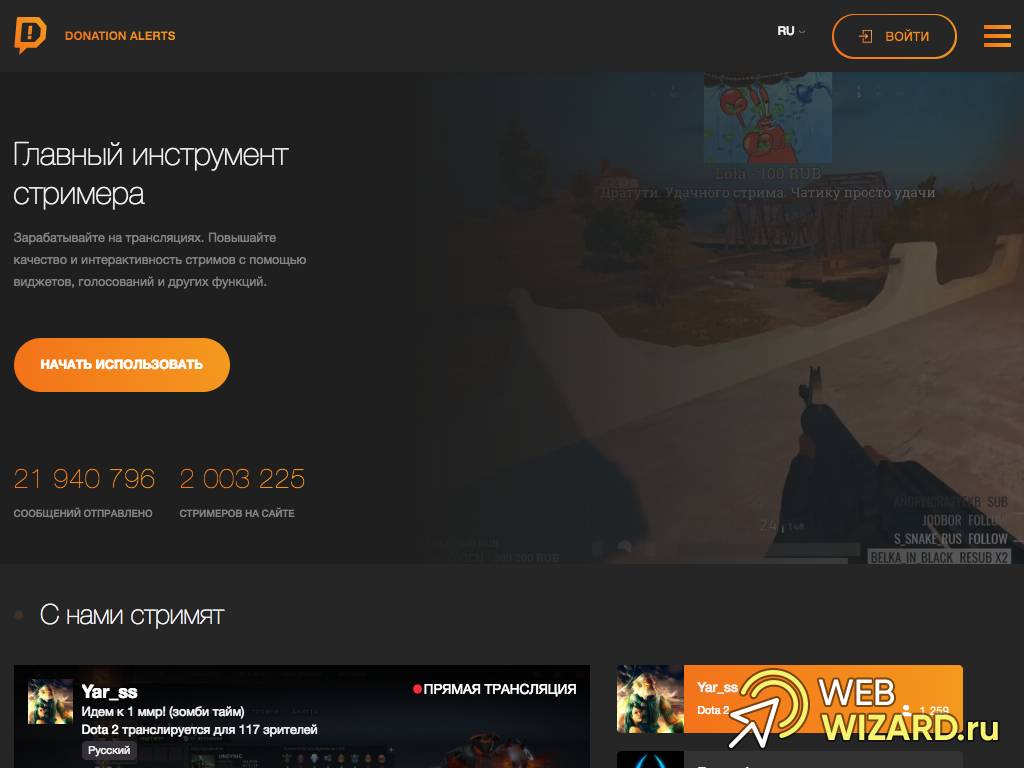
Добавление виджетов
Итак, мы узнали, как настроить донат в Обс, теперь пришло время разбираться с иными функциями. Для повышение интереса аудитории к трансляциям можно использовать виджеты. Они придают стримам интерактивности и высокотехнологичности. Разнообразить прямую трансляцию можно с помощью сервера DonationAlerts, немного покопавшись в настройках. Вы можете выводить следующие виджеты:
- “Топ донатеров”, отображающий пользователей, перечисливших вам больше средств за определенный период трансляции видео;
- “Топ за стрим”, отображающий пользователей, перечисливших вам больше средств за текущую трансляцию;
- со списком крайних подписчиков;
- со списком крайних донатеров;
- с заполняющейся шкалой “Цель сбора”;
- анимированные виджеты с призывом перечисления пожертвований.
Добавлять виджеты можно в разделе “Внутристримовая статистика” сервиса DonationAlerts. Здесь вы можете определиться со способом отображения (список, слайдер, бегущая строка), выбрать подходящий шаблон и шрифты, установить период аналитики статистических данных. После произведенных настроек сформированный код виджета нужно вставить в ОБС.
После произведенных настроек сформированный код виджета нужно вставить в ОБС.
Оповещения
Вот мы и добрались с тобой добрый друг к самому вкусному к настройкам отображения сообщений которые будут показаны на стримах. Всё понятное просто когда знаешь что и где отображается, поэтому я отметил самые важные настройки для тебя дорогой друг. Нажимаем на ссылку «Изменить» напротив пункта «Вариция по умолчанию»
- Продолжительность оповещения – время отображения сообщения о донате в секундах.
- Изображение – это картинка которая будет сопровождать сообщения, на изображениях указано под цифрой 1.
- Звук – короткий звуковой сигнал при донате, можно загрузить свой, удалить вовсе, настроить громкость звука.
- Текст – цвет текста и его размер, соответствует цифрам которыми я пометил оба изображения
- Синтез речи – голосовое сопровождение сообщения о донате, то есть сообщение того кто вам пожертвовал деньги будет озвучено голосом, думаю остальное не вызывает у вас особого труда настроить, хочу только поставить акцент на минимальной сумме, укажите при какой сумме будет озвучено сообщение и скажите это своим зрителям.

Вывод денежных средств с доната
Никаких манипуляций с выводом средств из DonationAlerts пользователям сервиса производить не нужно, деньги будут автоматически перечисляться на ваш кошелек, реквизиты которого были указаны при регистрации. Начинающим пользователям следует знать, что владельцы сайта поставили ограничения на размер выводимых сумм по каждому способу. Если величина донатов превысит лимит по имеющемуся у вас кошельку, вам потребуется ждать сутки, чтобы получить на счет все “заработанное”.
Если средства для реализации поставленной цели вам нужны срочно, подключите к сервису несколько платежных систем, в которых вы зарегистрированы. Так вы сможете вывести все донаты на Киви, Вэбмани и Яндекс.Деньги.
Страница отправки сообщений
Тут мы можем настроить страницу для пожертвований на которую будут заходить ваши зрители, можно загрузить своё изображение. Снизу мы может настроить минимальную сумму пожертвований для популярных валют, нужно для предотвращения спама на вашем стриме. Также тут видим ссылку для отправки пожертвований
Также тут видим ссылку для отправки пожертвований
Дальше мы можем проверить как это все действует кликнув по ссылке напротив пункта «Основная ссылка» в этой же вкладке. Вводим ник, сумму доната и сообщение, эта страница нужна в для самих пожертвований, разместите её у себя на сайте, блоге, под стримом на twitch и youtube.
Про сам донат. Донатить можно через:
- Банковская карта
- QIWI WALLET
- Яндекс деньги
- Мобильный телефон
- WebMoney
- PayPal
Плагин CLR Browser Source Plugin, DonationAlerts: назначение и применение
Во время стрима с помощью OBS Studio зрители видят уведомление о донатах, новых подписчиках. Чтобы подключить этот виджет нужно установить дополнительные плагины. Один из них — Browser Source Plagin с понятным интерфейсом и возможностью добавления других сервисов. Он используется совместно с DonationAlerts — программным обеспечением для организации монетизации трансляций.
Для чего нужен плагин CLR Browser Source Plagin
Эта утилита пригодится для работы с различными сервисами, которыми пользуются стримеры. Например, активация оповещений во время трансляции о донатах, новых подписчиках. Плагин упрощает ведение стримов, делая их более информативными и привлекательными для зрителей.
Например, активация оповещений во время трансляции о донатах, новых подписчиках. Плагин упрощает ведение стримов, делая их более информативными и привлекательными для зрителей.
CLR Browser Source Plagin помогает загрузить содержимое страницы во время трансляции. При этом обработка контента происходит автоматически, поэтому большинство стримеров используют его в своей работе.
Осторожно! Многие пользователи отмечают, что версия для 64-битных ОС сильно загружает процессор. Поэтому если у стримера слабый ПК, ему лучше скачать версию для 32-битных ОС.
Многие пользователи выбирают этот браузер из-за его гибких параметров, возможностью настройки с учетом личных предпочтений. У пользователя получится установить дополнительные плагины для улучшения качества трансляций и расширения своей аудитории.
Назначение сервиса DonationAlerts
Все больше стримеров переходят на Twitch, чтобы заработать на своих трансляциях. Сервис DonationAlerts нужен для приема донатов от зрителей и их дальнейшего вывода. Его смогут подключить даже новички. Во время стримов будут приходить оповещения об отправленной сумме. Минимальный размер устанавливает сам стример.
Сервис DonationAlerts нужен для приема донатов от зрителей и их дальнейшего вывода. Его смогут подключить даже новички. Во время стримов будут приходить оповещения об отправленной сумме. Минимальный размер устанавливает сам стример.
DonationAlerts — это специальное программное обеспечение для монетизации трансляций. Сервис поддерживает русский язык, функционирует в реальном времени. Благодаря простому интерфейсу стримеру не придется отвлекаться от трансляции, чтобы посмотреть сообщения о донатах.
Для приема и вывода донатов разработали много сервисов, но большинство пользователей предпочитают работать с DonationAlerts из-за следующих преимуществ:
- нет необходимости в загрузке дополнительных приложений, регистрации на других серверах;
- практически одновременное поступление денег на счет с уведомлением на стриме;
- удобный простой интерфейс;
- простое подключение, доступное даже новичку;
- поддержка всех используемых на территории СНГ платежных систем;
- есть дополнительная защита реквизитов стримера;
- можно использовать только один кошелек для вывода средств.

Стример может выбрать один из множества виджетов и настроить его, исходя из личных предпочтений. Чтобы оценить работу сервиса, нужно зарегистрировать учетную запись и посмотреть основные настройки.
Процесс регистрации
Чтобы добавить сервис в OBS Studio необходимо зарегистрировать учетную запись в DonationAlerts. После этого пользователь получит доступ к основным функциям платформы:
- На главной странице сервиса нужно найти кнопку «Начать использовать».
- Откроется окно с различными платформами. Пользователь должен выбрать подходящий вариант к которой будет прикреплена учетная запись.
- После выбора подходящей платформы появится окно подтверждения. Нужно внимательно ознакомиться с доступными функциями и выбрать «Разрешить».
После этого пользователь увидит, что его учетная запись появилась на сервисе DonationAlerts.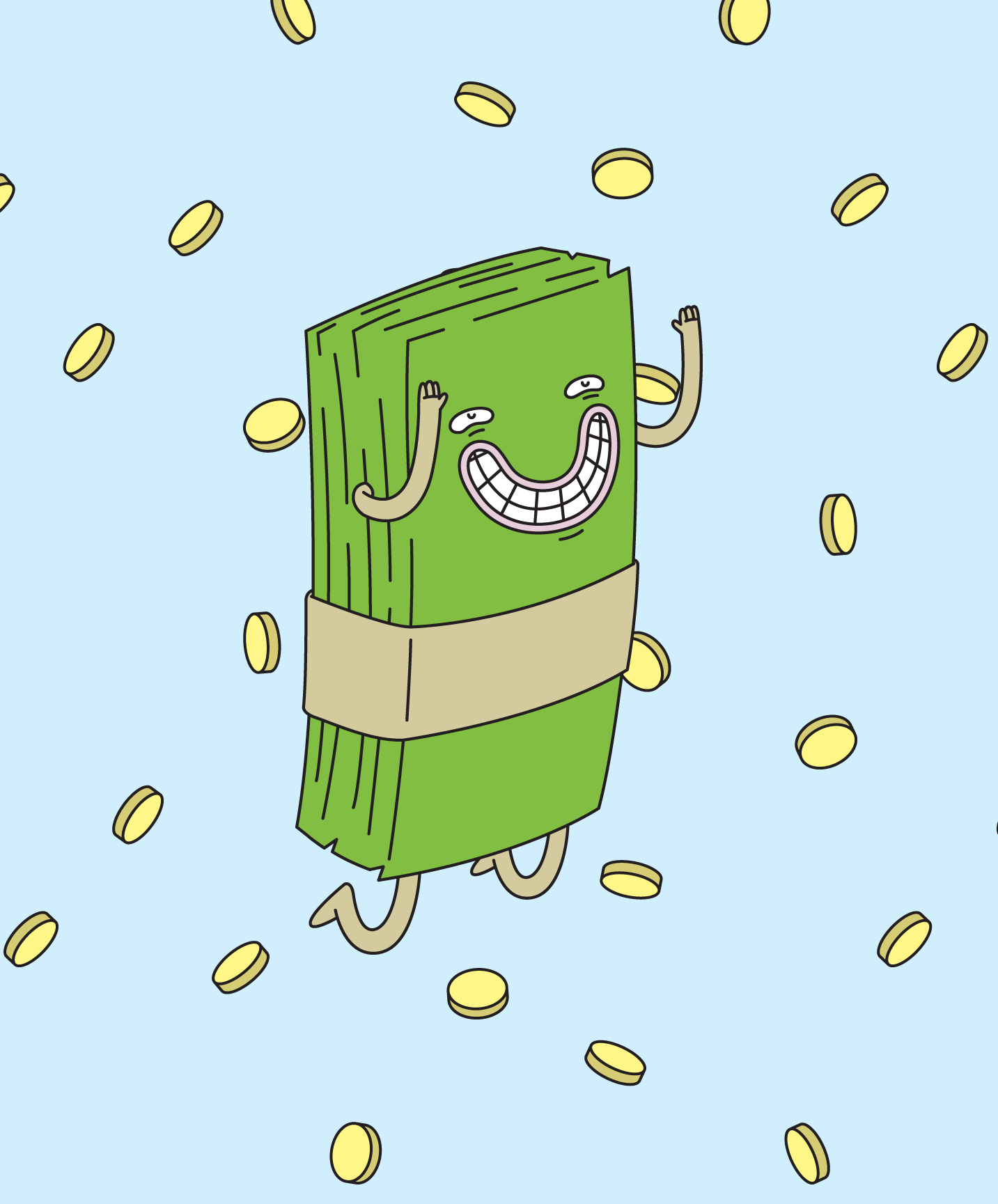 После регистрации можно приступать к работе с основными настройками.
После регистрации можно приступать к работе с основными настройками.
Обзор основных функций
Этот сервис пользуется популярностью у стримеров благодаря тому, что виджеты можно настроить самостоятельно и создать уникальную кнопку. Интерфейс этой платформы интуитивно понятный, поэтому он подходит и для новичков. Для настройки оформления виджета нужно воспользоваться этой инструкцией:
- Во вкладке «Вид» находятся все необходимые параметры.
- В блоке «Изображение» нужно загрузить подходящую картинку для оповещений.
- В блоке «Звук» также загружаем выбранную мелодию.
- В разделе «Текст» пользователь сможет выбрать шаблон для оповещения и стилизации текста.
После этого нужно сохранить все изменения. Созданный шаблон появится в окне DonationAlerts.
Одна из самых значимых функций для стримеров — это вывод денежных средств:
- В левой части панели инструментов находится строка «Мои выплаты».
- В основном меню появится кнопка «Добавить новый способ вывода средств».
- В открывшемся окне стример заполняет платежную информацию и сохраняет все данные.
Пользователь может прикрепить пять способов вывода денежных средств. Но один из них должен быть приоритетным, остальные — дополнительными.
В основном меню есть раздел «Помощь», в котором стример сможет задать интересующий вопрос специалистам технической поддержки. В самом низу раздела находится пункт «Создать вопрос». Далее нужно кликнуть по строке «Я не нашел ответ на свой вопрос» и выбрать «Обратиться за помощью к экспертам».
Чтобы создать обращение нужно авторизоваться на сервисе. Следуя инструкциям, пользователь сможет написать сообщение специалистам технической поддержки.
В основных параметрах также есть функция подключения аккаунтов социальных сетей. Стример сможет поменять часовой пояс и активировать спам-фильтр. Эта опция нужна для того блокировки сообщений от подписчиков с нецензурной лексикой или неинформативными комментариями.
Внимание! Начинающим стримерам не рекомендуют включать спам-фильтр, потому что подписчиков не так много. Позже, когда число зрителей увеличится, можно блокировать некоторые сообщения.
Настройка Browser Source Plagin в OBS Studio
С официального сайта разработчика необходимо скачать последнюю версию OBS Studio, где необходимый плагин встроен автоматически. Пользователю больше не придется загружать дополнительные утилиты для работы. После скачивания программы можно приступать к установке плагина, перед этим стоит закрыть фоновые программы.
Справка! Перед установкой OBS Studio рекомендуют приостановить работу антивирусного ПО. Иначе могут возникнуть сбои в процессе распаковки файла. Но перед скачиванием стоит проверить ссылку на наличие вредоносного кода.
- После окончания установки следует открыть OBS Studio и кликнуть по строке «Коллекция сцен». Она расположена в левом верхнем углу.
- В контекстном меню нужно выбрать «Создать» и написать название сервиса — DonationAlerts. Новая коллекция будет создана специально для работы через этот сайт монетизации трансляций.
- Затем нужно перейти на официальный сайт этого сервиса и кликнуть по вкладке «Виджеты». Найдя блок «Оповещения», следует кликнуть по опции «Показать ссылку для встраивания». После этого откроется ссылка, которую нужно скопировать. Браузер и страницу закрывать не нужно, потому что они пригодятся для дальнейшей работы. Копировать ссылку нужно аккуратно, не пропуская символы, иначе сервис не будет корректно работать.
- Затем следует вернуться в OBS Studio и кликнуть правой кнопкой мыши по пункту «Источники». В открывшемся контекстном меню нужно выбрать действие «Добавить» и «Бразуер». В строке пользователь вводит название и подтверждает внесенные изменения.
- В строке URL нужно вставить скопированную ссылку и сохранить ее.
- После всех действий следует протестировать работу браузера и плагина. Для этого нужно вернуться на сайт сервиса DonationAlerts и перейти во вкладку «Оповещения». Далее следует кликнуть по изображению шестеренки и строке «Добавить тестовое оповещение». После этого пользователь сможет посмотреть результат в окне OBS Studio.
Настроить окно оповещения и его расположение можно в указанном источнике «Бразуер-DonationAlerts платные сообщения». Чтобы отрегулировать размер окна, растягивая красную рамку, или удерживая левой кнопкой мыши место внутри рамки.
Итоги
Плагин Browser Source Plagin и сервис DonationAlerts подходит как опытным стримерам, так и новичкам в видеоблогинге. Зарегистрированному пользователю будут доступны все основные функции. Данное программное обеспечение — бесплатное, поэтому стримеру не нужно покупать подписку для монетизации трансляций.
Полезное видео
Дополнительный материал по теме:
Лучшие приложения и сервисы для доната в 2021
Донат (от англ. donate – пожертвовать) в рунете означает пожертвование от зрителя стрима или прямого эфира его организатору. Помимо игровой индустрии донаты распространены в гемблинге, а также являются основой для заработка вебкам моделей.
Льешь гемблу?Ищешь топ ставку?Регистрируйся!
В этой статье поговорим про сервисы для приема донатов. Это платформы, которые выступают посредниками между стримером и ведущим. Они облегчают сбор пожертвований, потому что все деньги поступают на один аккаунт. Это удобно для всех:
- Стримеру не нужно создавать разные электронные кошельки и карты. Достаточно выбрать подходящий сервис и снимать все поступления с него.
- Зрители при этом могут выбрать удобный способ перевода доната.
Как выбирать сервисы для сбора донатов
| Критерии по выбору донат сервиса | Описание критерия |
| Способ подключения | Вы можете принимать донаты через отдельную страницу или на странице своего сайта (через виджет). Программа для доната на стриме будет работать только с сайтами, на которых есть возможность ведения прямого эфира (YouTube, Twitch, Вконтакте). |
| Способ приема донатов | Зритель эфира может отправить пожертвование с электронного кошелька, с банковской карты или же с баланса мобильного. |
| Способ вывода донатов | Может ли стример вывести деньги на карту, электронный кошелек или есть другие способы. |
| Сроки вывода средств | В течение какого времени производится перевод. |
| Цена или комиссия сервиса | Какой процент с отчислений берет сервис и есть ли плата за использование платформы. |
1. KingDonate
Это специализированное приложение для доната. Его популярность в 2021 году растет – число русскоязычных стримеров и блогеров более 10000. KingDonate принимает донаты c восьми площадок:
- Twitch;
- YouTube;
- Instagram;
- Facebook;
- Вконтакте;
- SmashCast;
- XSplit;
- OBS.
Интерфейс доступен на русском языке и настраивается интуитивно. Подключение происходит через ссылку или интеграцию на стриминговую платформу. Также можно устроить голосование во время стрима. Холд здесь составляет сутки. Выводить донаты можно как на карту (МИР, MasterCard или Visa), так и на электронные кошельки.
| Основные преимущества KingDonate | Описание характеристики |
| Выгодный тариф для монетизации – сервис донатов без комиссии. | Сервис KingDonate предусматривает покупку пакета услуг, который дает полный доступ к функционалу на месяц, полгода или год. При его покупке вы не платите комиссию за донаты. |
| Настраеваемые виджеты. | Собирайте информацию в реальном времени благодаря оповещениям с виджетов. Доступные настройки:Отображение никнейма;Отображение текста;Озвучивание доната;Добавление картинок или гифок;Добавление музыки; |
| Подходит для лиц любого налогового статуса. | Собирать донаты могут:Физические лица;Юридические лица;Самозанятые;ИП. |
2. Donatty
Это новая программа для доната на стриме (появилось в 2020 году). Пока что это малоизвестный сервис, но вот что доступно на нем:
- Комиссия платформы 3,5%, но вывод на карту моментальный;
- Довольно привлекательный дизайн;
- Доступен только на русском и принимает донаты в рублях;
- Работает на OBS и XSplit;
- Создание отдельной страницы для приема донатов.
Программа Donatty разработала интересные виджеты. Подробнее про них читайте в таблице.
| Название виджета | Описание функций |
| Алерты о новых донатах | Когда зрители вносят пожертвование или подписываются на вас, на стриме появляемся анимированное уведомление. Часто зрители донатят только за тем, чтобы их заметил стример и выделил среди остальных зрителей. |
| Полоска цели для сбора средств | Иногда стримеры просят зрителей помочь собрать деньги на конкретную цель. Виджет цели объединяет зрителей и вызывает сочувствие. А установив дату завершения, можно стимулировать аудиторию. |
| Виджет ТОП-донатеров | Это еще один способ выделиться среди других донатеров. Попав в топ, человек захочет оставаться там как можно дольше. Появляется соперничество и стрим приносит еще больше эмоций. Топ формируется в двух видах по выбору:Список;Бегущая строка. |
3. Qiwi Donate
Многие пользуются электронными кошельками платежной системы Киви. Qiwi Donate – это дополнительный сервис донатов на карту. Соответственно, зрители могут донатить только с помощью Киви. А вот выводить деньги можно как обычно, то есть на кошелек Qiwi, банковскую карту или через терминал. Так как эта платежная система российская, принимаются только рубли. Зато вывод моментальный. Подключить приложение можно через ссылку на страницу для приема пожертвований. Авторизация через Твич или Ютьюб. Доступные виджеты:
- Оповещения;
- Статистика;
- Сбор средств;
- Голосования;
- Медиа.
4. DonationAlerts
Эту программу для доната немного раньше можно было бы назвать лучшей. Однако с увеличением конкуренции среди подобных сервисов, нельзя закрыть глаза на явный минус – DonationAlerts часто задерживает выплаты. Но многие стримеры до сих пор пользуются этим сервисом, потому что так сложилось исторически в рунете. Среди преимуществ выделяются:
- Быстрая интеграция в Twitch;
- Надежная защита реквизитов и персональных данных;
- Широкий выбор платежных систем:
- WebMoney;
- VK pay;
- PayPal;
- Qiwi;
- Bitcoin;
- ЮMoney (теперь так называются Яндекс.Деньги).
- Красивый интерфейс;
- Работает на любимых платформах:
- Twitch;
- VK;
- YouTube;
- SmashCast;
- Приложение Kast;
- Приложение Neon;
- Одноклассники;
- Вконтакте;
- Facebook.
Программа DonationAlerts во многом удобна благодаря детальным настройкам. Новичкам будет удобно работать с этим сервисом, потому что функционал скудный, а значит разобраться в нем проще. Отличный вариант, если вы стримите на Твиче.
5. DonatePay
Это более современное российское приложение. Стал одним из первых конкурентов DonationAlerts и поначалу его не воспринимали всерьез. Однако сейчас это самая удобная система и очень популярна в СНГ.
| Критерии лучших сервисов для доната | Реализация в DonatePay |
| Способ подключения | Прежде всего эта платформа создана для стримов, поэтому можно связать аккаунт с приложениями OBS Studio и XSplit. Оплата происходит по ссылке на странице сбора донатов. |
| Сбор донатов | DonatePay – донат сервис со счетчиком суммы сбора, а также выбором дедлайна и цели. Сумма сбора обновляется моментально и добавляется в историю транзакций. |
| Сроки вывода | От 1 до 24 часов |
| Комиссия | 7% с донатов;Вывод (с комиссией или без) зависит от платежной системы. |
| Кастомизация | Каждый виджет можно настроить и с помощью размера шрифтов, цвета и анимации сделать его уникальным. |
| Дополнительные преимущества | Мгновенные сообщения на экране трансляции. |
6. Streamlabs
Еще одна программа для бесплатного доната на стриме, менее популярная в СНГ. Сайт доступен только в англоязычной версии и оптимизирован под европейских стримеров. Но если у вас нет проблем с английским, этот сервис донатов порадуем многими преимуществами:
- Идеальная программа для Твича с быстрой интеграцией;
- Широкий ряд настроек;
- Сервис работает без багов и задержек;
- Надежная система защиты;
| Характеристики сервиса для донатов | Описание |
| Есть свое приложение | Это порадует мобильных стримеров. Сервис высылает вам ссылку на скачивание приложения в СМС. Так же есть десктоп версия для MAC OS. |
| Доступные платформы | Twitch, Facebook, YouTube с возможностью резервного копирования. |
| 46 приложений для персонализации стрима | Streamlabs имеет свой App Store, в который может добавить приложение любой разработчик. |
7. Patreon
Обычные сервисы для донатов не похожи на Patreon. Это интернациональное коммьюнити для людей разных сфер деятельности:
- Подкастеров;
- Музыкантов;
- Создателей видео контента;
- Художников;
- Различных сообществ и объединений;
- Писателей;
- Журналистов;
- Разработчиков игр и другого ПО;
- Некоммерческих организаций;
- Деятелей сферы образования.
Помимо клиентуры сервиса для донатов Patreon, здесь интересная система оплаты.
| Условия оплаты программы Patreon | Подробнее |
| Нет фиксированной цены за подписку | Клиенты сервиса назначают цену за использование на свое усмотрение. |
| Существуют уровни подписки – Tier | Это элемент внутренней геймификации сервиса. Поощрением может быть ранний доступ к контенту. Цена за первый уровень составляет всего 1 доллар в месяц. Если цена подписки повышается до 5 долларов, участник программы Patreon получает более уникальный контент, недоступный на предыдущих уровнях. |
| Есть НДС | С 1 июля 2020 года для российских пользователей введен НДС 20%. |
| Комиссия сервиса для донатов | В зависимости от уровня вашего тарифа, программа Патреон берет комиссию от 5%. |
| Способы приема донатов | Банковские карты или электронный счет PayPal. |
| Вывод средств | Тоже карты, а также сервисы Payoneer (комиссия 3 доллара) и PayPal (комиссия 1% с транзакции). Холд на карту составляет от 1 до 3 рабочих дней. Вывод на электронные кошельки моментальный. |
| Сервис поддерживает рекуррентные (автоматические) платежи | После первого доната автору, подписчик может согласиться на ежемесячную поддержку. Отменить ее можно в любой момент. Минус такой системы – нельзя сделать разовый донат. Не все зрители готовы платить каждый месяц. |
| Комиссии за транзакции | Еще один вид комиссий, которые взимает программа Pateron. Процент зависит от размера доната:Пожертвование менее 3 долларов – 2,9% + 30 центов;Пожертвование более 3 долларов – 5% + 10 центов. |
Заключение
Донат – инструмент поддержки любых деятелей или организаций, за кем можно следить в интернете. В этой статье мы разобрали лучшие сервисы для доната, актуальные на начало 2021 года.
Сервисы для донатов внутри России: KingDonate, Qiwi Donate, Donatty, DonatePay. Донат сервисы для стрима: Streamlabs, Donationalerts, KingDonate, Donatty. Анонимные сервисы донатов: Patreon, Qiwi Donate.
Split-Скрин
July 30, 2021
Обсуждаем что думает Шон Лейден о будущем игровой индустрии, что интересного Сони добавят в новом обновлении PS5, бесплатные игры Playstation Plus и Xbox Live Gold в Августе, юбилей Max Payne, образование новой ААА студии That’s No Moon и другие новости недели 23.07.2021 — 29.07.2021
Таймкоды:
00:00 — Intro
00:37 — Купить PS5 всё проще
01:45 — Павел VS Кассирша = failed
03:44 — Про скандалы Олимпиады
08:53 — Новости подкаста
12:49 — Во что мы играли за неделю: Demon’s Souls (PS5)
21:22 — Во что мы играли за неделю: The Pathless
22:47 — Во что мы играли за неделю: Carrion и ачивки на Xbox
28:11 — Во что мы играли за неделю: It Takes Two
32:56 — Во что мы играли за неделю: Microsoft Flight Simulator
45:28 — Ставим будильник на предзаказ Playdate
46:24 — Новость Недели: Интервью Шона Лейдена о состоянии индустрии
01:13:55 — Продажи консолей и игр в первой половине 2021
01:21:58 — Playdate Alert!!!
01:28:21 — Playdate заказан!!!
01:30:57 — Подробности следующего обновления ПО PS5
01:49:08 — Игры Августа в Playstation Plus и Xbox Live Gold
01:57:05 — Игра Kena Bridge Of Spirits перенесена на Сентябрь
02:00:34 — Blue Box Games продолжают свои замуты
02:07:58 — Подтверждён ремейк Dead Space
02:14:46 — Основана новая ААА студия That’s No Moon
02:18:27 — The Coalition показали свои наработки по Unreal Engine 5
02:23:56 — Исполнилось 20 лет Max Payne
02:30:59 — Capcom выпустили духи на основе Resident Evil
02:33:26 — Проверка Пульса
02:34:50 — Хватай пока есть: Huntdown, The Messenger, Mad Max, SOMA
02:40:06 — Обратная Связь: Можно ли популяризовать японские игры в России?
02:44:27 — Обратная Связь: Ubisoft, Valve или Bandai Namco?
02:50:04 — Обратная Связь: Какая самая ожидаемая игра Павла для PS5?
02:53:00 — Outro
Новые выпуски Split-Скрин каждую Пятницу в 16:00 по Москве.
Новые выпуски Split-Скрин.BONUS каждый Вторник в 16:00 по Москве.
Поддержка подкаста донатом — https://www.donationalerts.com/r/splitskrin
Контакты:
Email — [email protected]
Telegram Chat — https://t.me/joinchat/j4klum81elRmMzMx
Youtube — https://rb.gy/hkpwq2
Twitch — https://www.twitch.tv/splitskrinpod
Twitter — https://twitter.com/splitskrin
VK Паблик Denent — https://vk.com/denent
Intro music: Songstermono
ОПОВЕЩЕНИЯ О Жертвованиях и РЫНОК MY.GAMES
Оповещения о пожертвованиях
и торговая площадка MY.GAMES являются ключевыми компонентами программы создания контента MY.GAMES. Это системы, которые позволяют нам предлагать разделение доходов с нашими создателями!
MY.GAMES MARKET
The Market — это интернет-магазин, который предлагает премиальные товары для игр MY.GAMES под одной виртуальной крышей. Создатели, присоединившиеся к программе Content Creator Program, смогут участвовать в разделении доходов с пакетами, связанными с разделением доходов на Маркете.В настоящее время доступны следующие наборы: набор «Готовность к битве», «Набор Флер-де-Лис», «Стартовый набор» и «Пакет боевой одежды».
Доход от продаж этих наборов распределяется между участниками Программы создания контента MY.GAMES.
Оповещения о пожертвованиях
Оповещения о пожертвованиях предназначены для всех, кто стремится поделиться созданным ими контентом. Сервис дает возможность стримерам (геймерам, блоггерам, знаменитостям, общественным деятелям и многим другим) по всему миру, предоставляя им все необходимые инструменты для улучшения своего канала с включением виджетов, опросов, мульчатов и многих других систем, предназначенных для предоставления большего значимое взаимодействие со своей аудиторией.В дополнение к этим функциям сервис поддерживает все глобальные потоковые платформы, такие как Twitch, YouTube, Facebook, Smashcast, DailyMotion и Microsoft Mixer.
Donation Alerts также предоставляет зрителям комплексный инструмент для поддержки своих любимых стримеров различными способами, у него есть удобный универсальный внутренний кошелек, который может помочь снять деньги или конвертировать средства в любые другие внешние валюты — будь то обычные валюты или Биткойн, через кредитные карты, PayPal (включая ежедневные автоматические переводы), WebMoney, Sofort и банковские карты, которые появятся позже.
Создатели
, участвующие в программе для авторов контента MY.GAMES, будут использовать оповещения о пожертвованиях для управления и снятия доходов, которые они получают от программы.
Когда вы присоединитесь к программе создания контента MY.GAMES, сотрудники MY.GAMES предоставят вам конкретную информацию о том, как участвовать в распределении доходов и как получить свой доход!
Распределение доходов
На MY.GAMES Market пакеты, связанные с распределением доходов от Программы создания контента, видны всем, но только те, кто вводит один из правильных «секретных паролей», могут их приобрести.Каждый пароль уникален и привязан к определенному создателю, который был добавлен в систему вручную командой MY.GAMES.
Когда создатель присоединяется к программе Content Creator и участвует в разделении доходов, он получит свой секретный пароль от команды MY.GAMES. Затем создатель может предоставить назначенный секретный пароль своей аудитории, и покупки, которые они совершают с использованием этого пароля, будут учитываться в выручке, разделяемой с создателем.
После совершения покупки 25% уплаченной суммы поступает непосредственно на учетную запись соответствующего создателя для уведомлений о пожертвованиях и может быть позже отозвана в соответствии с правилами услуги.Кроме того, вместе с покупкой покупатель может отправить сообщение соответствующему создателю. Это сообщение будет отображаться в прямом эфире как в потоке, так и сохраняться в журналах «Оповещения о пожертвованиях» для последующего чтения. Таким образом, вместо того, чтобы просто поддерживать их, аудитория создателя может извлечь выгоду из нового способа общения.
изображений PNG с предупреждением о пожертвованиях | Векторные и PSD файлы
Twitch поток накладывается на красную панель или кнопки предупреждений
1500 * 1500
Twitch поток накладывает живое лицо и предупреждения
2000 * 2000
предупреждения или панели потоковой передачи twitch
2000 * 2000
пакет панелей профиля red twitch stream
2000 * 2000
оповещения о прямых трансляциях для streamlabs obs
1500 * 1500
панель girly twitch stream
2000 * 2000
twitch stream красные оповещения
2000 * 2000
синяя панель twitch или информационная кнопка
2000 * 2000
панель профиля потока twitch
2000 * 2000
набор панельного оверлея для потоковой передачи игр twitch facecam in blac k и красный
1500 * 1500
Наложение потоковой передачи в режиме Twitch прозрачное без рамки для текста
2000 * 2000
Наложение потока в режиме Twitch с прозрачной рамкой в виде лица
2000 * 2000
оповещения в режиме реального времени для сообщений в режиме Twitch youtube
1200 * 1200
оранжевый красный градиент оповещения векторный клипарт
2000 * 2000
twitch stream overlay face camera border transparent design
2000 * 2000
girly twitch stream панели или предупреждения
1200 * 1200
Наложение потоковой передачи в реальном времени в режиме Twitch прозрачный без рамки для текста
2000 * 2000
набор панелей twitch facecam наложение потоковой передачи игр с градацией оранжевого и фиолетового
1500 * 1500
предупреждений и панелей twitch для стримера
1200 * 1200
girly twitch stream kawai Панели i или информационная кнопка
2000 * 2000
Наложение потока Twitch Граница камеры анимации прозрачная без текста шаблона
2000 * 2000
Наложение потока Twitch Граница камеры лица анимирована прозрачно без текста шаблона
2000 * 2000
Предупреждения и панели потока в Twitch
1200 * 1200
Панели и кнопки потока в Twitch вектор
1500 * 1500
Наложение потоковой передачи в реальном времени в режиме Twitch прозрачная рамка без текста
2000 * 2000
панели Twitch Stream и информационные кнопки png вектор
3000 * 3000
кнопка предупреждений Twitch Stream для пожертвования
1200 * 1200
девчачьи предупреждения о пожертвованиях Twitch для стримера
1200 * 1200
мило розовые панели twitch или информационная кнопка png прозрачная
2000 * 2000
панель потоковой передачи и кнопки пурпурного цвета
1500 * 1500
оверлеи для потоковой игры Facecam Twitch шаблоны синих оттенков фиолетового
1500 * 1500
панели потоковой передачи или кнопки профиля бесплатно вектор
3000 * 3000
Twitch панель или информационная кнопка
2000 * 2000
Twitch накладывает панели или предупреждения
1500 * 1500
кнопки оповещения наложения потока twitch
2000 * 2000
оповещения потоковой передачи и панели для стримера
1200 * 1200
оповещения twitch или поток для streamlabs obs
1200 * 1200
thunder twitch stream оповещения или панель
2000 * 2000
thunder twitch str панели eam или баннер профиля
2000 * 2000
красные панели и кнопки потока twitch
1500 * 1500
панели красного потока twitch или информация кнопки
1200 * 1200
оповещения и панели стриминговых потоков для игроков
1200 * 1200
прозрачные оповещения наложения потоков в реальном времени
2000 * 2000
темно-красная кнопка оповещений о трансляциях Twitch
1500 * 1500
оповещения и информационные панели Twitch Stream
1200 * 1200
Игровой оверлей Twitch или экран паузы
2000 * 2000
girly kawaii bandaid оповещения о Twitch Stream для стримера
1200 * 1200
Как работают варианты окна предупреждений? | Автор: Итан Мэй
Больше свободы и гибкости для настройки предупреждений
Как прямой транслятор, получение огромного пожертвования или размещение у кого-то с ТОННОЙ зрителей может оказать огромное влияние на вашу прямую трансляцию.Часто одно лишь одно проявление щедрости может навсегда изменить вашу жизнь. Когда происходят такие массовые события, разве не кажется уместным включить оповещение о том, насколько значительным было это событие?
Смотрите на YouTube
Наш новый блок оповещений позволяет легко создавать индивидуальные оповещения и отмечать важные события в прямом эфире. С помощью Variations стримеры могут воспроизводить эксклюзивные оповещения в зависимости от того, выполнил ли зритель определенные условия при отправке подсказки. Например, если кто-то отправляет вам пожертвование в размере 50 долларов, вы можете добавить вариант, чтобы воспроизводимое предупреждение отличалось от предупреждений, которые срабатывают, когда кто-то отправляет вам пожертвование в размере 10 долларов.
Сегодня мы собираемся погрузиться в настройки Alert Box V2, как редактировать варианты для предупреждений и как изменить условия, которые должны быть выполнены для воспроизведения этого варианта предупреждения.
Глобальные настройки окна оповещения
Чтобы получить доступ к настройкам окна оповещения, посетите наш веб-сайт, войдите в систему и щелкните поле оповещения в левой части экрана.
Отсюда вы увидите экран, позволяющий редактировать глобальные настройки предупреждений. Эти настройки позволяют изменять такие параметры, как время, необходимое для отображения предупреждения на экране, возможность модов утверждать предупреждения, дополнительные проверки фильтров ненормативной лексики и т. Д.Эти настройки применяются ко всем предупреждениям, включая глобальные типы событий по умолчанию и предупреждения с вариациями.
Типы глобальных событий
Это типы предупреждений по умолчанию. Они различаются в зависимости от платформы, на которой вы вошли. В этом случае мы используем Twitch. Мы будем использовать пожертвования в качестве примера; Допустим, кто-то отправил вам пожертвование. Независимо от суммы, которую они отправят вам, предупреждение, которое вы настроили на этом экране, будет воспроизводиться в вашей прямой трансляции (вы можете изменить это позже с различными вариантами, о которых мы поговорим позже).Та же логика применима ко всем типам глобальных событий.
Параметры, которые вы можете настроить на этой странице, включают общий вид предупреждения, воспроизводимое изображение или гифку, звук, шрифт, анимацию, продолжительность и т. Д.
Настройки предупреждения о пожертвовании
Как добавить варианты
Добавление варианта позволяет вам установить определенные параметры, которые должны быть соблюдены, чтобы воспроизводилось другое предупреждение. Это отличный способ создать специальное оповещение, которое срабатывает только в случае действительно необычного события.Мы будем использовать здесь пожертвования только в качестве примера, но помните, что вы можете привязать несколько событий к одному варианту, поэтому наличие одного и того же оповещения для подписок Twitch уровня 3 и одаренных подписок — это несложно.
Допустим, вы хотите, чтобы при отправке 10 долларов и более разыгрывалось особое оповещение.
- Нажмите «Добавить вариант предупреждения» на главном экране настроек окна предупреждений.
- Назовите новый вариант. В данном случае мы назовем его
Donos 10 долларов или более - Выберите событие, к которому вы хотите применить этот вариант.В этом случае мы будем выбирать только пожертвования, однако, если вы хотите, чтобы одно и то же оповещение воспроизводилось для нескольких событий, вы можете сделать это здесь. Например, вы можете объединить свои пожертвования и Twitch Bits в один вариант.
Выбор типов событий для этого варианта
Как изменить условия вариации
Затем вы можете установить, какие конкретные условия должны выполняться для воспроизведения этого предупреждения. В этом случае условием является то, что сумма пожертвования должна быть не менее 10 долларов.В зависимости от мероприятия доступны разные условия. Мы рекомендуем вам просмотреть условия каждого типа событий и узнать, какие конкретные условия лучше всего подходят вам и вашей трансляции. Вы также можете указать несколько условий и добавить несколько условий, если хотите.
Установка условия 10 мин., Которое должно быть выполнено для этого варианта.
Помните, что если кто-то отправит вам пожертвование, которое не соответствует условиям вашего варианта, исходное предупреждение из раздела «Типы глобальных событий» будет воспроизводиться в вашем потоке.
После того, как вы нажмете «Сохранить», ваш новый вариант предупреждения появится на странице настроек окна предупреждений. Теперь вы можете настроить свое оповещение, чтобы создать что-то действительно особенное для ваших основных сторонников!
Новые варианты для пожертвований
Скачать Streamlabs OBS. Если у вас есть вопросы или комментарии, дайте нам знать. Не забудьте подписаться на нас в Twitter, Facebook, Instagram и YouTube.
Настройка пожертвований по кредитной карте
Как разрешить пожертвования по кредитной карте?
Зайдите в настройки пожертвования и введите свою личную информацию, чтобы начать.Если вы новый стример, мы рекомендуем начать с PayPal. Если вы получаете сообщение об ошибке, в котором говорится, что вам нужна подтвержденная учетная запись, обратитесь к разделу «Проверка кредитной карты» для получения советов / пожертвований.
Настройка
Настройка пожертвований по кредитной карте может быть сложной и запутанной, особенно если вы не знаете, что запрашивают поля. Далее вы узнаете, как оформить пожертвование по кредитной карте. Ваши зрители не смогут делать пожертвования с помощью кредитной карты, пока вы не завершите весь процесс настройки.Мы рассмотрим некоторые часто задаваемые вопросы в конце этой статьи.
Имейте в виду, что процесс утверждения осуществляется Stripe (наш обработчик кредитных карт), а не Streamlabs. Мы не обрабатываем и не храним вашу личную информацию или средства. ‘
Включите опцию пожертвования кредитной картой
Во-первых, чтобы настроить пожертвования по кредитной карте, вам нужно перейти в настройки пожертвования. Там вы увидите возможность настроить пожертвования по кредитной карте. Из-за юридических ограничений вам должно быть не менее 18 лет, чтобы использовать эту функцию.
Шаг 1: Страна проживания
Здесь вы должны выбрать страну вашего банковского счета , а также ваше физическое местонахождение . Если у вас нет банковского счета в стране, где вы физически проживаете, вы не сможете использовать вариант пожертвования кредитной карты. Выбирайте внимательно, так как вы не сможете изменить свою страну и перенести баланс своей учетной записи в учетную запись другой страны.Нажмите здесь, чтобы отправить нам билет, если вы хотите изменить свою страну.
Шаг 2: Личная информация:
Полное имя: Обязательно используйте свое полное юридическое имя, как оно указано в официальном правительственном документе.
Дата рождения: Дата вашего рождения должна совпадать с вашим юридическим документом.
Уличный адрес / город / штат и почтовый адрес: Ваш адрес должен быть реальным, физическим адресом (без почтовых ящиков или военных адресов), и он должен быть той же страны, что и страна вашего банка.
Последние 4 номера вашего SSN (только для США): Здесь вы хотите ввести последние четыре цифры вашего номера социального страхования. Для выполнения второго шага у вас должен быть SSN. Иностранные студенты могут подать заявку на получение SSN, если у них его нет.
** Изображение вашего удостоверения личности ** убедитесь, что оно соответствует следующим требованиям:
- Должен быть удостоверение личности государственного образца (без школьного удостоверения или медицинских карт).
- Если ваш идентификатор двусторонний, убедитесь, что вы захватили обе стороны идентификатора и объедините их в один файл.
- Убедитесь, что вы запечатлели все удостоверение личности, лицо на нем, включая все границы.
- Файл должен быть в формате .jpeg или .png.
- Убедитесь, что изображение очень четкое и разборчивое, так как система проверки чувствительна. Если он все равно отвергается, попробуйте сделать снимок под другим углом.
Подождите, пока процессор подтвердит вашу личность. Этот процесс займет не более 24 часов. Если вы перейдете к шагу 3 до того, как подтверждение будет принято, на шаге 3 вы увидите сообщение об ошибке «Все поля обязательны».
Шаг 3: Ваша банковская информация
* Перед тем, как перейти к шагу 3, вы должны дождаться, пока процессор проверит вашу личность * Для США, если ваша проверка SSN не прошла, вам нужно будет загрузить изображение удостоверения личности государственного образца.
Имя владельца банка: Имя владельца банковского счета. Например, если Кевин Смит является владельцем банковского счета, вы должны указать Кевина Смита.
Тип держателя банка: Вы можете выбрать деловой или личный, в зависимости от ваших предпочтений.
Страна банка: Где был открыт ваш банковский счет.
Валюта банковского счета: Валюта, которую использует ваш банк. Это должна быть валюта страны вашего банка. Большинство международных учетных записей не работают с Stripe.
Номер счета: Можно найти в вашей банковской выписке. Если вы не уверены, щелкните здесь для получения инструкций.
Маршрутный номер: Иногда можно найти в вашей банковской выписке. Если нет, обратитесь в свой банк за дополнительной помощью. Если вы не уверены в формате, щелкните здесь для получения помощи.
Часто задаваемые вопросы
Нужен ли мне банковский счет для внесения пожертвований по кредитной карте?
Да, вам понадобится текущий счет, чтобы принимать пожертвования по кредитной карте.
Есть ли способ перевести деньги с кредитной карты на Paypal?
Нет, это невозможно, потому что обработчик кредитной карты не разрешает это.Если вы хотите принимать пожертвования с кредитной карты прямо на свой счет PayPal, мы рекомендуем вместо этого использовать нашу новую интеграцию с PayPal. См. Руководство по настройке.
** Обязательно отключите эту опцию кредитной карты, чтобы использовать новую интеграцию PayPal для приема пожертвований с кредитной карты на ваш счет PayPal **
Мне нужно изменить страну, связанную с моей учетной записью, что мне делать?
Вам нужно будет открыть билет, чтобы изменить информацию о стране в вашем аккаунте.
Какие страны поддерживаются?
В следующих странах поддерживается наш вариант пожертвования кредитной картой:
- Австралия
- Австрия
- Бельгия
- Канада
- Дания
- Финляндия
- Франция
- Германия
- Гонконг
- Ирландия
- Италия
- Япония
- Люксембург
- Нидерланды
- Новая Зеландия
- Норвегия
- Португалия
- Сингапур
- Испания
- Швеция
- Швейцария
- Соединенное Королевство
- Соединенные Штаты
Моей страны нет в списке , что мне выбрать?
Если вашей страны нет в списке, значит, процессор не поддерживает ее.Вам нужно будет использовать один из других доступных способов оплаты, например PayPal, Skrill или Unitpay.
Какие комиссии взимаются за пожертвования по кредитной карте?
Стандартная комиссия, взимаемая обработчиком кредитной карты, составляет 2,9% + 0,30 цента доллара США. Размер комиссии зависит от страны стримера и донора.
Любая переплата комиссии зрителем будет автоматически добавлена на счет стримера.
Существует также комиссия за обмен валюты в размере 2%, если ваш донор делает пожертвование в валюте, отличной от той, которую вы указали при регистрации.
Могут ли люди возвращать средства от пожертвований по кредитной карте?
Да, ваши пожертвования могут быть возвращены через компанию-донора, выдавшую кредитную карту. Если происходит возвратный платеж, вы должны отправить запрос.
Что произойдет, когда я получу возвратный платеж?
Streamlabs будет выбран для оспаривания вашего платежа, и вы получите уведомление по электронной почте о том, что вы получили возвратный платеж. Вы обязаны своевременно предоставить необходимые доказательства для оспаривания вашего дела.Вы должны сделать это, отправив заявку как можно скорее.
Какие комиссии связаны с возвратными платежами?
Все комиссии за возвратные платежи вычитаются из вашего незавершенного баланса обработчиком карты (из основного баланса, если нет ожидающих платежей). Когда ваша учетная запись получит возвратный платеж, с вашей учетной записи будут вычтены 15 долларов США и первоначальная сумма платежа. Эта комиссия в размере 15 долларов взимается обработчиком кредитной карты, а не Streamlabs. Если возвратный платеж выигран, комиссия в размере 15 долларов будет возвращена на ваш счет.
Берет ли Streamlabs что-нибудь из пожертвований по кредитной карте?
Streamlabs не берет комиссию за пожертвования по кредитной карте и никогда не будет. Все комиссии взимаются обработчиком кредитной карты.
Подтверждение учетной записи
Подтверждением занимается непосредственно Stripe.com. Streamlabs обрабатывает отправку этой информации только через API.
Если ваша информация отклонена, это означает, что система Stripe отклонила ее.
Сколько мне должно быть лет, чтобы использовать эту опцию?
Вы должны быть старше 18 лет.
Почему мне нужно указывать свой номер социального страхования?
Как и ваш идентификатор, он необходим платежной системе для подтверждения вашей личности и проверки отсутствия незаконных транзакций.
Если вы предоставляете свою информацию впервые, для этого потребуются только последние 4 цифры вашего номера социального страхования.
Если вы не прошли проверку, при второй и дополнительной проверке будет запрошен ваш полный номер социального страхования.
Зачем мне загружать свой ID?
Вам нужно будет загрузить свой идентификатор, чтобы вывести средства на свой банковский счет.
Это информация, запрашиваемая обработчиком кредитной карты для проверки личности по доходу.
Какие типы идентификаторов я могу загрузить для проверки?
Вы можете загрузить копию своих водительских прав или паспорта. Если ваше изображение слишком размытое и не может быть прочитано, оно будет автоматически отклонено обработчиком платежей. Убедитесь, что ваше изображение четкое, чтобы вам не приходилось проходить проверку несколько раз.
фотографий Facebook, селфи, фотографий вас и вашего друга (друзей), случайные фотографии из Интернета, поддельные идентификаторы НЕ считаются подлинными изображениями для проверки.Идентификатор
должен быть цветным и содержать изображение всего удостоверения личности.
Сохраняет ли Streamlabs мою личную информацию?
Streamlabs не сохраняет личную информацию, которую вы вводите или отправляете для пожертвований по кредитной карте. Информация отправляется прямо в процессор кредитных карт, и они сохраняют и проверяют информацию.
Вывод средств
Где я могу увидеть пожертвования с моей кредитной карты?
Перейдите в настройки пожертвования, чтобы просмотреть свой незавершенный и текущий баланс.
Какой есть доступный и незавершенный остаток?
Доступный остаток — это то, что вы можете вывести на свой банковский счет. Незавершенный остаток — это деньги, которые все еще обрабатываются. Когда вы получите деньги, они будут отложены в течение 2-3 рабочих дней. По истечении этих дней сумма будет переведена на ваш баланс.
Почему на моем счете есть незавершенный остаток?
Незавершенный остаток — это деньги, которые все еще обрабатываются. Через 2-3 рабочих дня деньги поступят на ваш баланс, и вы сможете вывести их в свой банк.Эти периоды ожидания зависят от банка отправителя.
Как часто я могу выводить средства?
Вы можете снимать свои средства так часто, как хотите, при условии, что на вашем доступном балансе есть деньги. За каждый вывод менее 2000 долларов взимается комиссия в размере 0,5%. Все, что превышает 2000 долларов, будет иметь фиксированную плату в размере 10 долларов. Если вы снимаете несколько раз в месяц, с вас не будет взиматься комиссия за снятие средств более чем на 10 долларов.
Сколько времени нужно, чтобы снять деньги?
Вывод средств может занять до 3-7 рабочих дней.Если вы не получили свой вывод и прошло 7 рабочих дней, отправьте заявку. Период ожидания вывода зависит от банка-получателя.
Могут ли мои жертвователи видеть мою личную информацию, такую как имя и адрес?
Нет, ваши доноры не смогут видеть личную информацию.
Могу ли я сбросить свой банковский счет?
Предполагая, что вы не сняли средства, вы можете запросить обнуление банковского счета.
> Чтобы запросить сброс банковского счета, отправьте тикет.
Если у вас есть дополнительные вопросы о пожертвованиях с помощью кредитных карт, свяжитесь с нами через билет, и наша команда будет рада помочь
лучших инструментов и ресурсов для потокового вещания — блог Restream
Введение
Прямая трансляция быстро стала одной из самых увлекательных форм глобального перевода контента. Люди транслируют свои игровые сессии, занятия фитнесом, вебинары и т. Д. Компании рекламируют и демонстрируют свои новые продукты.Сегодня практически любую человеческую деятельность можно транслировать в прямом эфире. Но что еще важнее, прямые трансляции можно монетизировать. Именно тогда в игру вступает качество ваших потоков.
В этой статье мы поговорим о лучших инструментах и ресурсах для потоковой передачи, которые помогут вам улучшить свои прямые трансляции и привлечь больше аудитории. Чем больше людей смотрят, тем больше денег вы потенциально можете заработать. Мы собрали изящную коллекцию всех первоклассных инструментов, которыми пользуются самые популярные стримеры. Мы в Restream заботимся о вашем успехе, поэтому без лишних слов, вот самые полезные инструменты потоковой передачи как для новичков, так и для профессионалов.
Лучшие ресурсы для прямых трансляций
Мы хотим, чтобы эта статья была шпаргалкой для стримеров. Поэтому мы включим практически все популярные и полезные приложения или ресурсы, которые могут вам понадобиться в качестве стримера: от графических инструментов до организационных решений.
Прежде всего, давайте поговорим о том, что такое визуальные элементы. Когда мы говорим о визуальных элементах, мы имеем в виду все эти причудливые накладки, панели, оповещения, значки колоды, логотипы и баннеры, которые вы видите на каналах ваших любимых стримеров.Проще говоря, инструменты для визуальных элементов позволяют настраивать как ваш поток, так и бренд в целом.
Nerd or Die
Бесплатные конструкторы панелей Twitch, оповещения, наложения потоков, эскизы YouTube и значки колод — у Nerd or Die есть все. Каждый геймер должен хотя бы опробовать этот удивительный ресурс. Что касается визуальных эффектов, Nerd or Die обеспечивает качество и простоту. Однако вы всегда можете потратиться на некоторые эксклюзивные визуальные эффекты.
Visuals by Impulse
Не такой уж маленький брат Nerd or Die, Visuals by Impulse, также предлагает десятки бесплатных панелей, значки потоковой передачи, наложения, кнопки уведомлений и многое другое.Если вы не можете найти что-то в магазине Nerd or Die, просто попробуйте Visuals by Impulse. Новые дизайны добавляются еженедельно. И, конечно же, у Visuals by Impulse есть доступный премиум-контент, когда вы готовы полностью посвятить себя потоковой передаче.
Canva
Прямые трансляции часто используют другие визуальные элементы, такие как эскизы, баннеры, плакаты и т. Д. Конечно, вы можете создать их в Adobe Photoshop. Но давайте посмотрим правде в глаза, эта задача для новичков практически невыполнима. Canva — ваш личный мастер Photoshop и ярлык для создания уникального внешнего вида вашего бренда.С помощью этого мощного ресурса вы можете создавать свои собственные логотипы, эскизы, баннеры, плакаты, листовки и т. Д. Для продвижения своей трансляции в социальных сетях. Кроме того, он предлагает симпатичный генератор мемов для пикантного контента.
Есть десятки других потрясающих инструментов для потоковой передачи визуальных элементов. Так что, если вы не нашли инструмент для своих нужд, не стесняйтесь рассмотреть следующие:
- Snappa (быстрый и простой ресурс для создания баннеров в социальных сетях)
- Crello (более 20000 библиотек шаблонов баннеров и логотипов. создатель)
- Adobe Spark (элитная версия Canva и Crello)
- Placeit (многофункциональный ресурс для создания уникальных оверлеев, баннеров, панелей и т. д.))
- Strexm (доступная альтернатива Nerd or Die с 200+ бесплатными оверлеями)
Вам повезло! Вы только что нашли предложение, которое нельзя просто пропустить. С этим промокодом вы можете получить доступ ко всем платным функциям Restream в течение 7 дней абсолютно бесплатно. Кроме того, вы получите скидку 25% на первое повышение класса обслуживания. 😉 Наслаждайтесь плавной трансляцией в прямом эфире с Restream.
👉 Вот ссылка на ваш промокод.
Когда дело доходит до качества прямой трансляции, нельзя недооценивать важность звука.Мало кто может терпеть плохой звук на стримах. Вот несколько невероятно простых и мощных инструментов, которые помогут вам найти потрясающую бесплатную фоновую музыку, оживить ваши оповещения уникальными звуковыми эффектами и, конечно же, правильно настроить звук.
Voicemeeter
Когда дело доходит до качества потока, звук играет невероятно важную роль. Voicemeeter позволяет правильно настроить звук для обеспечения максимального качества. Этот микшер аудиоустройства поможет вам соединить все источники звука вместе.Более того, вы можете редактировать звук с помощью полноценного параметрического эквалайзера.
Pretzel
Следующая остановка — фоновая музыка для ваших прямых трансляций. Все мы знаем, насколько разочаровывающей может быть система авторского права. Использование музыки в прямом эфире может стать кошмаром. У вас по-прежнему могут быть проблемы даже при потоковой передаче плейлиста Spotify. Pretzel — замечательная библиотека, которая предлагает музыку, безопасную для DMCA. Больше никаких предупреждений о нарушении авторских прав и отключенных видео.
NCS Music
Еще один отличный вариант для стримеров — звукозаписывающий лейбл NCS Music.Сервис предоставляет огромное количество бесплатной музыки, чтобы сделать ваши трансляции уникальными и интересными. NCS Music бесплатна для создателей контента для использования на YouTube и Twitch. Вы просто должны указать как исполнителя, так и трек, а также NCS Music.
Freesound
Freesound — это платформа, на которой люди загружают различные звуковые эффекты. Эта звуковая библиотека абсолютно бесплатна для использования. Вы можете изменить свои предупреждения по умолчанию и выбрать вместо них практически любой звук: от грозы до проезжающего поезда.
Без мартини — без вечеринки. То же самое относится и к зарабатыванию денег на пожертвованиях зрителей в вашей карьере в прямом эфире. Вот некоторые из самых популярных инструментов стримеров, которые помогут вам монетизировать свои прямые трансляции.
DonationAlerts
Один из самых популярных инструментов для пожертвований, DonationAlerts, представляет собой простой, но увлекательный инструмент, который позволяет вам зарабатывать деньги на ваших прямых трансляциях. Когда вы получаете пожертвование от зрителя, оно отображается в вашей ленте. Это оповещение можно настроить для повышения качества и интерактивности вашего живого контента.В настоящее время существует множество аналогичных ресурсов, которые вы можете использовать для размещения своих пожертвований в потоках, включая Rechaaarge, Muxy, TipeeeStream и т. Д.
PayPal
Однако PayPal остается одной из самых распространенных форм дохода для начинающих. Стример получает 92% от каждого пожертвования. И самое лучшее в этом методе — это то, что средства сразу становятся доступны стримеру. С другой стороны, если вы, например, являетесь партнером Twitch, вы можете получать их валюту, называемую «битами». Однако для ваших зрителей это немного дороже, поскольку технически Twitch занимает около 28.5% от каждого пожертвования. Ваши зрители платят гонорар. Более того, заработок Twitch доступен не сразу.
Amazon Blacksmith
Этот простой, но мощный инструмент, Amazon Blacksmith, позволяет получать деньги на рекламу самых разных вещей. Например, вы можете разместить рекламу своей клавиатуры, наушников или даже другого оборудования на Amazon. Вы будете получать комиссию от продажи за каждого зрителя, который следит за рекламой и успешно купит товар. К сожалению, вы должны быть аффилированным лицом Twitch, чтобы использовать этот инструмент.
Patreon
Многие стримеры используют Patreon для получения пожертвований от своих фанатов. Это буквально самый простой способ заработать для стримеров. Однако имейте в виду, что только около 2% создателей могут зарабатывать более 1000 долларов в месяц. Как работает Patreon? Что ж, все, что вам нужно сделать, это зарегистрироваться и настроить свою страницу Patreon. Вот и все. Теперь просто убедитесь, что ваши зрители видят ссылку на вашу страницу Patreon. Ваш доход зависит от того, сколько платных подписок вы получаете.
Количество ваших зрителей — это лишь один из многих других показателей потока, которые вы можете использовать для анализа своей эффективности. Например, некоторые инструменты статистики позволяют отслеживать самые популярные игры и стримеров, тогда как другие могут получать полезную информацию о ваших стримах.
SullyGnome
Наверняка, некоторые стримеры не обращают внимания на статистику. Однако мы считаем, что потоковая передача данных может открыть новые возможности. SullyGnome (для Twitch) позволяет окунуться в мир потоковых тенденций.С помощью этих сервисов вы можете узнать, кто лучшие стримеры, а также какие игры набирают популярность. Проанализируйте конкуренцию и выберите свой путь к успеху в стриминге!
Twitch Tracker
Название Twitch Tracker говорит само за себя. В нем есть все, что есть у SullyGnome, и даже больше. Плавный, удобный интерфейс позволяет с удовольствием проводить исследования. Более того, одна замечательная функция, которая выделяет Twitch Tracker, — это возможность сравнивать разные стримеры. Просто зайдите на сайт и найдите интересующие вас данные.Просто как тот!
Restream Analytics
К счастью, вам не нужно выбирать ни один из перечисленных выше инструментов. Просто транслируйте свой живой контент одновременно на всех популярных потоковых платформах. Затем вы можете анализировать свою производительность на каждой из платформ на одном экране. Restream Analytics предоставляет вам набор наиболее полезных показателей потоковой передачи: от средней продолжительности и времени потоковой передачи до среднего числа зрителей и минут просмотра. Более того, Restream Analytics позволяет узнать, что движет вашими зрителями, анализируя пиковые периоды и тенденции чата.
Программное обеспечение для потоковой передачи позволяет передавать видео в реальном времени на потоковые платформы, такие как Twitch, YouTube и Facebook. Кроме того, такие приложения для потоковой передачи в реальном времени позволяют лучше контролировать качество потоковой передачи.
OBS Studio
Первое и самое популярное программное обеспечение для потоковой передачи, OBS Studio, уже стало своего рода культовым. Большинство стримеров использовали его хотя бы один раз, и многие до сих пор пользуются им по уважительной причине. OBS Studio — это бесплатное и довольно простое приложение, которое позволяет вам работать на потоковых платформах, таких как Twitch и YouTube.К вашему сведению, Restream полностью интегрирован в OBS Studio, что означает, что вы можете легко выполнять одновременную передачу нескольких потоков на несколько платформ.
OBS.Live от StreamElements
С одной стороны, у нас есть старая добрая OBS Studio, а с другой — супероптимизированная надстройка от StreamElements, специально разработанная для игр и потоковой передачи IRL. Он интегрирует ваши чаты Twitch, YouTube и Facebook в OBS. Этот инструмент потоковой передачи обеспечивает быстрый доступ к чат-ботам StreamElements, оверлеям и подсказкам.С OBS.Live вы можете управлять своими оповещениями прямо из OBS и дать своему чат-боту уникальное имя, которое лучше подходит для вашего потока.
🤩 Restream Studio
Допустим, вы устали от игр и хотите провести быстрый сеанс прямой трансляции в реальном времени со своими зрителями. Restream Studio будет самым быстрым решением в этом вопросе. Вы можете транслировать прямо из браузера или мобильного телефона. Также вы можете использовать свои наложения, логотипы и фоновые изображения. Кроме того, вы можете приглашать гостей в поток и показывать свой экран аудитории.
И это только верхушка айсберга. Для получения дополнительной информации прочтите наше руководство.
Удобная прямая трансляция для всех
Запускайте профессиональные прямые трансляции из браузера.
Начало работы
Другие отличные инструменты для запуска:
Наконец, мы хотели бы добавить больше полезных инструментов для потоковой передачи, которые помогут увеличить поток и привлечь больше зрителей.Независимо от того, являетесь ли вы новичком или профессиональным стримером, вы можете использовать эти инструменты для повышения своей производительности.
Discord
Раньше игроки общались через TeamSpeak и другие простые инструменты. Тем не менее, Discord стал лучшим выбором. У него потрясающий, удобный интерфейс, а также надежные функции безопасности. Вы можете создавать серверы или присоединяться к ним, делиться своим экраном во время разговора с друзьями и включать некоторые интересные интеграции в игре. У нас в Restream есть канал в Discord, где вы можете присоединиться к нашему сообществу и узнать несколько новых полезных трюков или поделиться своим опытом.
Stream Deck mobile
Stream Deck mobile превращает ваш смартфон в мини-рабочую станцию. С Stream Deck Mobile вы можете легко интегрировать в свой телефон свои любимые потоковые инструменты и платформы, такие как OBS, Twitch и YouTube. При потоковой передаче вы можете мгновенно запустить любую команду, не переключая вкладки или не используя дополнительные мониторы. Вы можете настроить и добавить до 15 кнопок.
Restream Scheduler
После того, как вы отредактировали видео с выделенными фрагментами, у вас есть два варианта: просто опубликовать его в социальных сетях или транслировать на потоковых платформах.Restream Scheduler позволяет транслировать предварительно записанные видео в прямом эфире в запланированное время. Это может быть особенно полезно при нацеливании на аудиторию из разных часовых поясов. Например, зрители в Европе могут не увидеть вас в прямом эфире из Калифорнии из-за огромной разницы во времени. Вы можете транслировать такой контент сразу на несколько платформ, включая YouTube, Facebook, LinkedIn, Twitch и т. Д.! Для получения дополнительной информации ознакомьтесь с нашим руководством по Restream Scheduler.
Pulsoid
Веселый и простой виджет Pulsoid позволяет отображать частоту сердечных сокращений, чтобы развлечь зрителей, например, во время игр в жанре ужасов.Кроме того, вы можете следить за своим пульсом во время прямых трансляций спортивных событий или занятий фитнесом. Или, возможно, вы склонны к бешенству, и ваш BPM взлетает до небес после того, как какая-то случайная карта разрушает ваш генеральный план в Hearthstone. Есть много других забавных вещей, которые можно сделать во время трансляции, и все это для развлечения ваших зрителей.
Trello
Чтобы начать успешную стриминговую карьеру, вы должны воспринимать ее как проект. Например, вам необходимо иметь план контента и расписание для ваших прямых трансляций для достижения высокой производительности.Вот тогда может пригодиться Trello. Trello — прекрасный организационный инструмент в этом отношении. Это позволяет вам организовывать свои цели и управлять своими задачами. Успешные стримеры часто вовлекают в процесс много людей. С Trello вы можете назначать задачи любому участнику и держать все под контролем.
Notion
Проблемы с отслеживанием ваших заметок и задач? Notion делает все, что делает Trello, и даже больше! Это универсальное рабочее пространство, где вы можете добавлять заметки, сотрудничать с другими, управлять своими проектами, планировать идеи и контролировать их реализацию.Кроме того, вы можете создать свою собственную вики с сотнями слоев контента.
Google Drive и Dropbox
Облачные хранилища, такие как Google Drive и Dropbox, стали незаменимыми. С их помощью вы можете создавать резервные копии своих видео, основных моментов или мемов и быстро извлекать их, когда захотите. Стримеры могут загружать записанные прямые трансляции для повторного использования позже. Такие облачные хранилища особенно важны для передачи файлов между членами вашей команды. Допустим, вы хотите сделать короткое выделение из своей трансляции.Самый быстрый способ — загрузить и поделиться записанным потоком с вашим видеоредактором через Google Диск или Dropbox.
Давайте подведем итоги 🙌
Профессиональная потоковая передача требует множества дополнительных инструментов и ресурсов. Надеюсь, многие из них бесплатны и просты в использовании. Давайте быстро пройдемся по нашему списку наиболее полезных инструментов для потоковой передачи:
- Проверьте Nerd or Die, Visuals by Impulse, Canva и Placeit для визуальных элементов, таких как наложения, эскизы, баннеры и т. Д.
- Pretzel, NCS Music и Freesound предлагают бесплатную музыку и звуковые эффекты, тогда как Voicemeeter позволяет правильно настроить звук.
- Donation Alerts, Patreon и Amazon Blacksmith — удивительные и простые ресурсы, которые помогают стримерам зарабатывать деньги. Не забывайте о старом добром PayPal.
- Попробуйте использовать Twitch Tracker, SullyGnome и Restream Analytics для статистических исследований.
- OBS Studio, OBS.Live от StreamElements и Restream Studio — это высокофункциональные решения для потоковой передачи в реальном времени.
- Другие полезные инструменты, которые могут повысить вашу производительность, включают Discord, Trello, Notion, Google Drive, Dropbox, Pulsoid, Stream Deck Mobile и Restream Scheduler.
Надеюсь, эта статья оказалась для вас интересной и полезной. Вы можете ознакомиться с другими нашими статьями о прямых трансляциях или связаться с нашей службой поддержки через Live Chat в случае возникновения каких-либо вопросов.
Как настроить пожертвования на Twitch? Руководство для стримеров
Пожертвования — один из основных источников дохода стримеров.Зрители могут использовать их, чтобы выразить благодарность и признательность за упорный труд своих любимых создателей контента. Как пользователь Twitch, вы знаете, как делать пожертвования на Twitch, и, возможно, уже делали это пару раз своим любимым стримерам. Однако научиться делать пожертвования на Twitch немного сложнее, и это важная тема для начинающих стримеров. Итак, ознакомьтесь с нашим руководством и начните зарабатывать!
Какие существуют пожертвования Twitch?
Официальный способ делать пожертвования Twitch — через Bits.Это валюта платформы, и 100 из них стоят 1,40 доллара США. Не все это достается стримеру. Для партнеров и аффилированных лиц каждый бит равен 1 центу. Итак, если кто-то пожертвует 1000 битов, это будет стоить им 14 долларов, но вы получите 10 долларов.
К сожалению, не все могут получать пожертвования Bit. Только партнеры и аффилированные лица Twitch имеют эту привилегию. Это не вариант для начинающих стримеров. К счастью, есть много других видов пожертвований!
Они включают прямые пожертвования через PayPal и криптовалюту.Зрители делают это с помощью кнопки в описании канала Twitch стримера. Вы также можете получать советы через сторонние веб-сайты, такие как StreamLabs, StreamElements и Muxy. Помимо обработки платежей, они также дают возможность настраивать индивидуальные оповещения о пожертвованиях. Оповещения могут повысить частоту пожертвований, а также вовлеченность аудитории.
Как выбрать лучший способ размещения пожертвований?
Все описанные выше методы имеют свои достоинства и недостатки.Каждый стример должен познакомиться с ними и сделать выбор, исходя из своих индивидуальных предпочтений.
Важно отметить, что необязательно выбирать только один метод. Фактически, если вы хотите максимизировать свои пожертвования, рассмотрите возможность предоставления зрителям нескольких различных способов пожертвования. Таким образом, каждый сможет сделать это наиболее практичным способом, в конце концов, знание того, как делать пожертвования на Twitch, должно быть доступно для всех.
Несколько вещей, которые следует учитывать при выборе метода пожертвования:
- Биты — выбор, который стоит рассмотреть, так как они являются официальным методом.Таким образом, человеку, который делает пожертвование, не нужно беспокоиться о безопасности и законности транзакции. Однако у многих стримеров такой возможности нет. Более того, стример не получает 100% от суммы, потраченной зрителем на покупку Bits.
- Прямые пожертвования PayPal доступны для всех стримеров, независимо от размера их аудитории. В третьем квартале 2020 года у PayPal было около 361 миллиона активных пользователей. Итак, это платформа, с которой должны быть знакомы многие зрители. Однако PayPal взимает комиссию за каждую транзакцию.
Платформа также допускает возврат средств в ситуации, когда покупатель (или в данном случае лицо, делающее пожертвование) не получил услугу или продукт, за которые он заплатил. Некоторые зрители, которые делают пожертвования через PayPal, могут позже передумать и использовать эту опцию, чтобы вернуть свои деньги. - Криптовалюта обеспечивает анонимность, а также защищает стримера от возвратных платежей. Сделанные таким образом пожертвования окончательны. Вы можете вернуть пожертвование, если кто-то выразит такое желание, но это не является обязательным или автоматическим.
- Сторонние сайты, как правило, просты в использовании. У них также есть много функций, помимо простой обработки транзакций. Некоторые из них могут получать часть пожертвований, сделанных через их веб-сайт, но не все. Например, StreamLabs позволяет стримерам сохранять 100% своих пожертвований.
Как настроить пожертвования Twitch через Bits?
Если вы имеете право на получение пожертвований Bit, настройка не составит большого труда. Во-первых, вам нужно войти в систему, перейти на панель управления и щелкнуть вкладку «Настройки партнера».
Прокрутив немного вниз, вы должны увидеть кнопку «Включить поддержку битами». Нажмите на него, а затем установите флажок, чтобы подтвердить, что вы согласны с поправкой к Соглашению с партнером по контенту по Bits.
У вас также будет возможность установить наименьшее количество битов для поддержки и минимальную битовую эмоцию. Эта опция особенно полезна для крупных стримеров. Если вы установите его выше, вы уменьшите количество спама, генерируемого очень небольшими пожертвованиями (например, 1 центом).
Когда вы закончите выбирать предпочтительные настройки, вы должны нажать кнопку «Сохранить изменения». Вот и все — теперь вы можете получать пожертвования Twitch через Cheering!
Настройка прямых пожертвований через PayPal Twitch
Вы можете получать пожертвования на свою учетную запись PayPal с помощью кнопки на странице своего профиля Twitch. Он также будет виден людям, которые просматривают описание канала во время одной из ваших прямых трансляций. Как таким образом настроить пожертвования на Twitch? Сначала вам нужно будет войти в свою учетную запись PayPal, чтобы создать такую ссылку.
Нажмите кнопку «Отправить и запросить» вверху страницы, затем выберите категорию «Еще». Вы должны увидеть опцию для управления своим профилем PayPal.me и кнопку «Начать». У вас будет возможность создать ссылку и изменить настройки, например фото обложки и описание.
Когда вы увидите ссылку, скопируйте ее и перейдите в Twitch. Войдите в свою учетную запись, нажмите на изображение профиля в правом верхнем углу и выберите «Каналы». В разделе «Редактировать панели» создайте новую панель, нажав большую кнопку с плюсом.
Последний шаг — заполнение всей необходимой информации. Дайте панели название, скопируйте ссылку PayPal.me в поле «Image Links To» и добавьте описание. Вы также должны предоставить изображение для кнопки, которая показывает, на что она указывает. Затем, когда все будет готово, нажмите «Отправить».
Получение пожертвований в криптовалюте
Некоторые создатели предпочитают получать пожертвования в виде криптовалюты (например, BitCoin или LiteCoin). Хорошо знать, как делать пожертвования на Twitch за криптовалюту, так как это безопасный и надежный метод.Первое, что вам нужно сделать, это создать кошелек для криптовалюты. Есть много кошельков на выбор. Они различаются по таким вопросам, как комиссия за транзакции, безопасность и время безотказной работы, поэтому выбирайте внимательно.
У каждого кошелька с криптовалютой есть определенный адрес, по которому другие пользователи могут переводить на него средства. Думайте об этом как о номере банковского счета, но для криптовалюты. Став владельцем такого кошелька, вы можете скопировать его адрес, нажав кнопку «Получить» (или аналогичную) на странице службы.
Все, что осталось, — это поместить скопированный адрес в ваш профиль стримера Twitch так же, как со ссылкой на PayPal.me. После этого у пользователей будет возможность нажать кнопку и пожертвовать криптовалюту в ваш кошелек. Никаких посредников не требуется.
Как настроить пожертвования Twitch на сторонних сайтах?
Каждый сторонний сайт работает немного по-своему. Итак, невозможно дать один универсальный ответ на вопрос, как через них делать пожертвования на Twitch.Но обычно это несложный процесс.
Вам необходимо создать учетную запись на выбранном сайте и подключить ее к своей учетной записи Twitch. После этого вы должны найти настройки для способов оплаты. Такие сайты, как StreamLabs, предлагают несколько вариантов настройки. Например, установка минимальной суммы пожертвования или максимальной длины сообщения.
Когда все будет готово, сайт сгенерирует уникальную ссылку для пожертвований. Важно разместить его на видном месте во время трансляции (например, внизу экрана).Вы также можете добавить его в описание вашего канала. Метод такой же, как и со ссылками на пожертвования PayPal и криптовалюты Twitch.
Итак, теперь вы знаете, как делать пожертвования на Twitch. Посетители сайта смогут быстро и легко сделать пожертвование, чтобы поддержать вас различными способами. Через PayPal, но также, например, напрямую с помощью кредитной или дебетовой карты, в зависимости от услуги. Помните, однако, что пожертвования — это лишь один из способов монетизировать вашу трансляцию. Работа с брендами, безусловно, является наиболее прибыльной стратегией, и ее можно осуществлять независимо от размера вашей аудитории — ознакомьтесь с нашим руководством для стримеров по работе с брендами.
Не ограничивайтесь пожертвованиями и сотрудничайте с мировыми брендами!
В inSTREAMLY все стримеры могут подписывать микро-спонсорские сделки с крутыми брендами и монетизировать свое увлечение.
Начать сейчас
Добавить оповещение о пожертвовании в мою благотворительную ленту — FAQ
Вы хотите, чтобы в вашей прямой трансляции появлялось оповещение, когда кто-то делает пожертвование в вашу кампанию?
Примечание: чтобы добавить оповещение о пожертвовании, вы должны использовать внешнее программное обеспечение Open Broadcaster Software (OBS), например OBS Studio или Streamlabs OBS.
Чтобы настроить оповещения о пожертвованиях, выполните следующие действия:
1. Войдите в свою учетную запись Fundky Connect на сайте fundky.live. Нажмите Login вверху справа и следуйте инструкциям для входа в систему.
2. После входа в систему щелкните свое имя в правом верхнем углу страницы, а затем выберите Dashboard в появившемся меню.
3. Щелкните Streamer Overlays в меню слева.
4. Вы автоматически попадете в Alert Settings . В разделе Оповещения о пожертвованиях вы можете настроить оповещения:
Этот ключ должен храниться стримером в секрете. Скопируйте этот URL-адрес и вставьте его во внешний OBS, чтобы связать свои предупреждения.
Чтобы скопировать URL-адрес виджета, щелкните этот значок:
Выберите благотворительную трансляцию в прямом эфире, в которой вы хотите отображать предупреждения.
Цвет фона используется только для предварительного просмотра виджета! Выберите цвет, похожий на цвет фона ваших предупреждений в потоке, чтобы иметь представление об окончательном виде.
Установите количество секунд до отображения в потоке предупреждения о пожертвовании.
Щелкните раскрывающееся меню, чтобы выбрать способ отображения предупреждения. Вы можете выбрать один из нескольких предустановленных макетов.
Вы можете выбрать, как ваше предупреждение поступает в поток и как оно исчезает. Вы можете установить различную анимацию для Alert Intro (когда появляется предупреждение) и для Alert Outro (когда оно исчезает из потока).
Напишите сообщение, которое появится в потоке, когда кто-то сделает пожертвование. Используйте поля персонализации, чтобы настроить оповещение для каждого пожертвования. Вы можете использовать {amount}, {name} и {message} в качестве параметров настройки.
Выберите цвет текста предупреждения.
Совет: добавьте тень к вашему тексту для лучшего восприятия чтения (из вашего OBS).
Пример:
- Шрифт предупреждений и шрифт динамических значений
Выберите шрифт текста предупреждения, выбрав шрифт в раскрывающемся меню.Вы также можете выбрать размер текста, задав размер в пикселях и стиль (светлый, нормальный или полужирный).
Важно : размер текста должен быть от 12 до 80 пикселей и быть кратным 4 (например, 12 пикселей, 16 пикселей, 20 пикселей и т. Д.)
Вы можете выделить (добавить рамку) текст вашего предупреждения. Добавление обводки текста может сделать ваш текст более жирным или просто более увлекательным! Вы можете выбрать цвет и толщину штриха.
Важно: Если вы не добавите значение в пикселях, обводка не будет отображаться.
Вы можете выбрать способ анимации текста при появлении предупреждения о пожертвовании. Вы можете выбрать анимацию из раскрывающегося меню.
Совет: мы рекомендуем вам анимировать каждую букву индивидуально для лучшего результата (из вашего OBS).
Выберите изображение предупреждения, нажав Выберите файл . Загруженное изображение будет отображаться с текстом предупреждения в соответствии с выбранным макетом предупреждения.





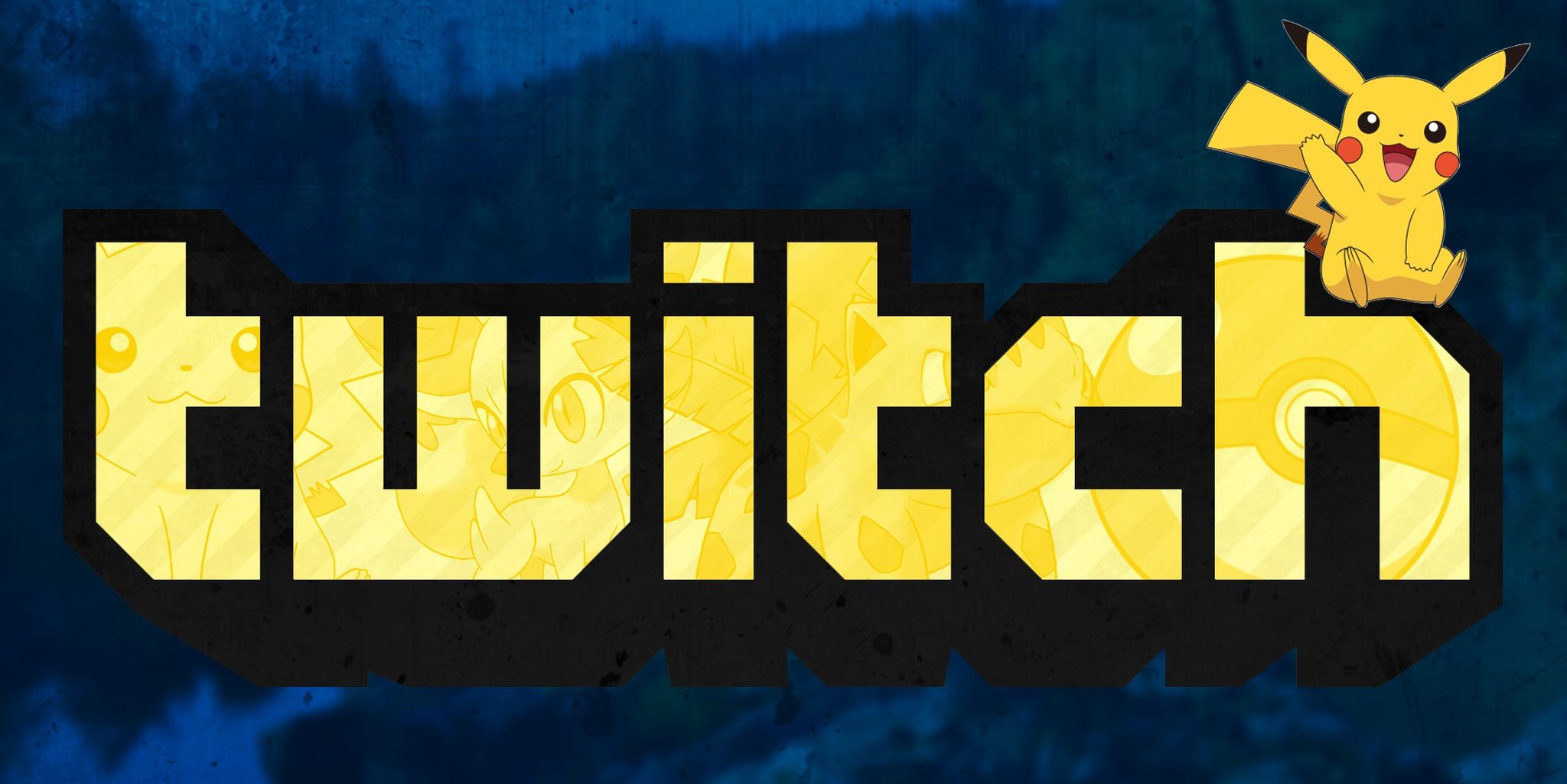
Добавить комментарий